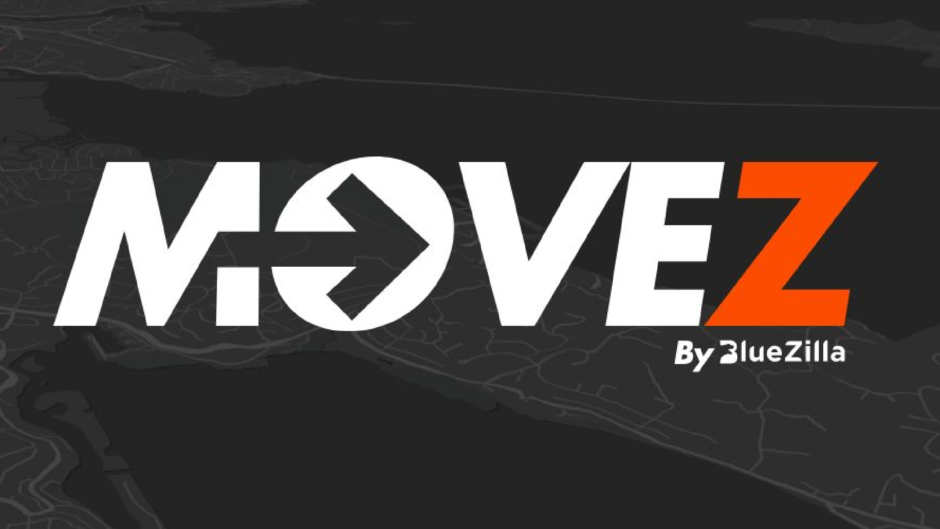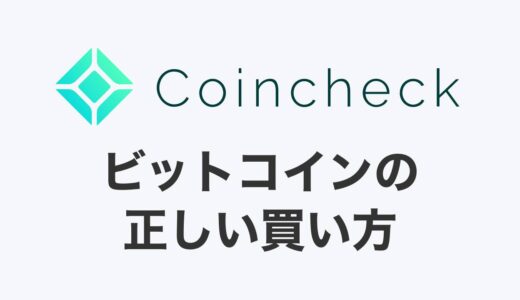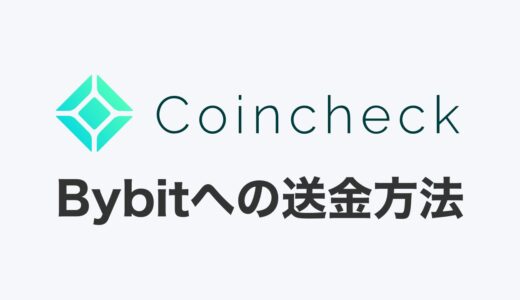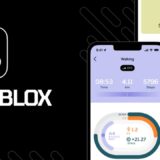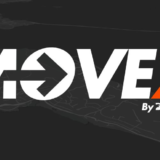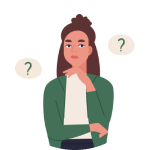
- 運動して稼げると噂のMoveZを始めてみたいです…
- でも仮想通貨MOVEZの買い方がわかりません
- メタマスクに送金してステーキングする方法も教えてください
今回はこんな方に向けて、仮想通貨MOVEZ(ムーブゼット)の買い方・購入方法を解説します。
この記事でわかること
- 仮想通貨MOVEZとは?
- 仮想通貨MOVEZを購入できる取引所は?
- 仮想通貨MOVEZの買い方・購入方法
- 仮想通貨MOVEZをメタマスクに送金する方法
- 仮想通貨MOVEZをステーキングする方法
記事の後半では、メタマスクに送金してステーキングする方法も解説しているので、「MoveZを始めたいけどステーキングのやり方がわかならい!」という方は是非、参考にしてみてください。
なお、記事の前半ではMOVEZトークンの概要などを解説しているので、すぐにMOVEZの購入方法を知りたいという方は、以下のリンクからジャンプしちゃってください!
MOVEZの買い方・購入方法はこちら↓
それでは、早速いってみましょう!
おすすめM2Eアプリ
仮想通貨MOVEZ(ムーブゼット)とは?
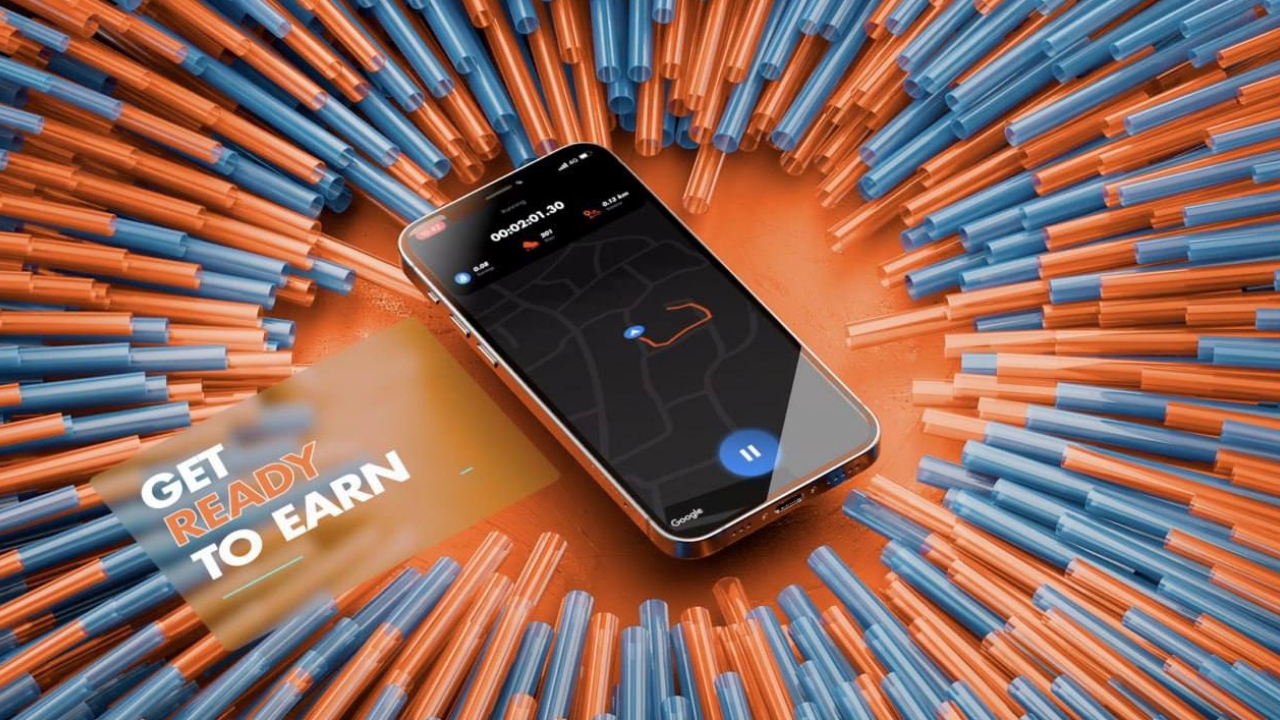
運動して稼げるM2Eアプリ・MoveZとは
仮想通貨MOVEZの解説に入る前に、簡単にMoveZについて解説します。
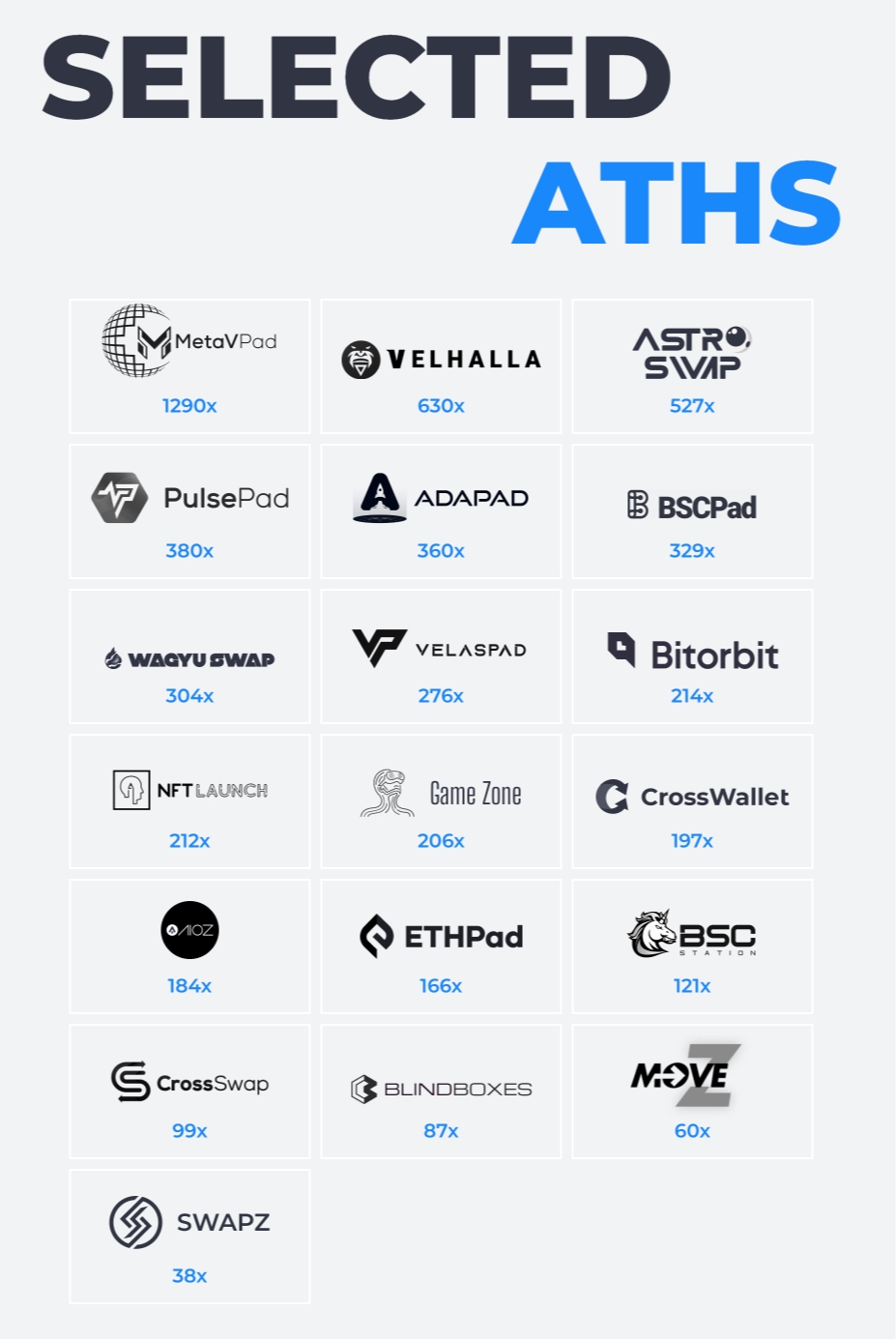
上記はBlueZilla公式サイトのスクショですが、過去にBlueZillaが上場させたトークンは少なくとも38倍、最高で1290倍という実績を残しており、そんなBlueZillaがリリースしたMove to Earnアプリということでクリプト界隈では非常に注目されています。
MoveZの特徴は以下の通り↓
- 将来的に、筋トレやサイクリング、サーフィンなどでも稼げるようになる
- STEPNのようにNFTスニーカーを購入する必要がない
- MoveZに参加するには仮想通貨MOVEZをステーキングする必要がある
今後はフィットネストラッカーを導入して水泳や筋トレなど、あらゆる運動で稼げるようになる予定です。従来のM2Eアプリは、基本ウォーキングもしくはランニングでしか稼げなかったので、この機能が実装されれば大きな差別化ポイントになりそうですね。
🚀#MOVEZ APPS ARE LIVE!
🔥MoveZ community, this is it! Our Public Beta MVP apps are available!
🤖Android: https://t.co/PkcpcII8Qo
🍎iOS: https://t.co/hRkdeFXYQw
🤷♂️Need help? Contact live support on https://t.co/FGsEeyQZQF
Read the thread 👇for useful links to get started! pic.twitter.com/6uQidC5wPk
— MoveZ (@Movez_app) July 5, 2022
なお、アプリはすでにローンチされており、iOS、Androidどちらでもダウンロードして始めることができます。
仮想通貨MOVEZの概要
仮想通貨MOVEZは、MoveZのガバナンストークンです。
トークンの概要は以下の通り↓
| 通貨名 | MoveZ |
|---|---|
| 通貨シンボル | MOVEZ |
| 価格 | ¥3.55 |
| 時価総額 | 691位 |
| 総発行枚数 | 5,000,000,000枚 |
| 公式サイト | https://www.movez.me/ |
※引用:CoinMarketCap
前述の通り、MoveZに参加するには、STEPNのようにNFTスニーカーを購入する必要はありませんが、その代わりに仮想通貨MOVEZをステーキングする必要があります。
もちろん、仮想通貨MOVEZを購入して値上がりを狙うという戦略もありですが、MoveZ自体をプレイしたいという方も多いと思うので、今回は、仮想通貨MOVEZを購入してステーキングするところまでを解説していきます!
仮想通貨MOVEZ(ムーブゼット)を購入できる取引所は?
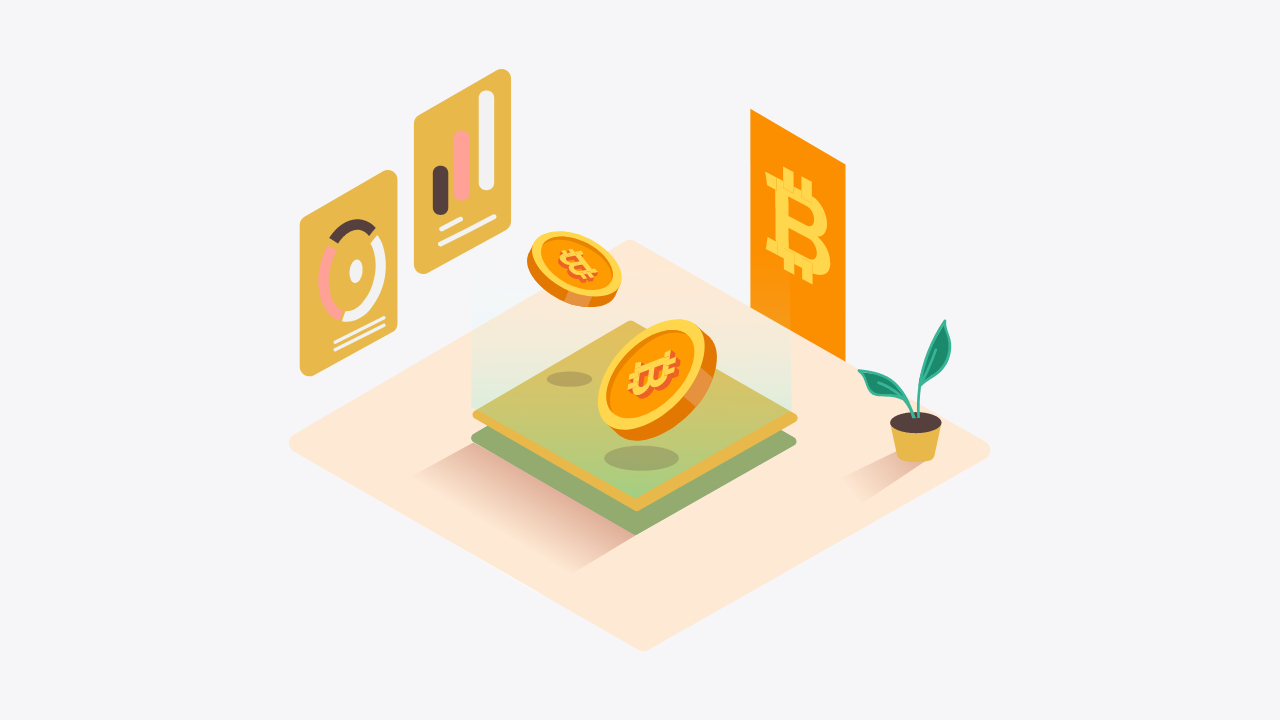
仮想通貨MOVEZを購入できる主な取引所
MOVEZトークンは、現状、国内の仮想通貨取引所では取り扱いがないので、必ず海外の仮想通貨取引所を使う必要があります。
仮想通貨MOVEZを購入できる主な取引所は以下の通り↓
- Bybit(バイビット)
- OKX
- Gate.io
- MEXC
おすすめの取引所はBybit(バイビット)
ちなみに、おすすめの取引所はBybitです。Bybitがおすすめな理由は以下の4点。
- 手数料が世界最安水準(一律0.1%)
- メアドだけで登録できる(本人確認不要)
- スマホアプリが使いやすい
- 初心者に優しい日本語対応
僕もメインの海外取引所として2年以上Bybitを愛用しています。
なお、今回はすでにBybitの口座を持っているという前提でMOVEZの購入手順を解説していきます。Bybitの口座は、以下のリンクから簡単に開設できるので、是非ご活用ください。
【無料】Bybit(バイビット)で口座開設をする
仮想通貨MOVEZ(ムーブゼット)の買い方・購入方法
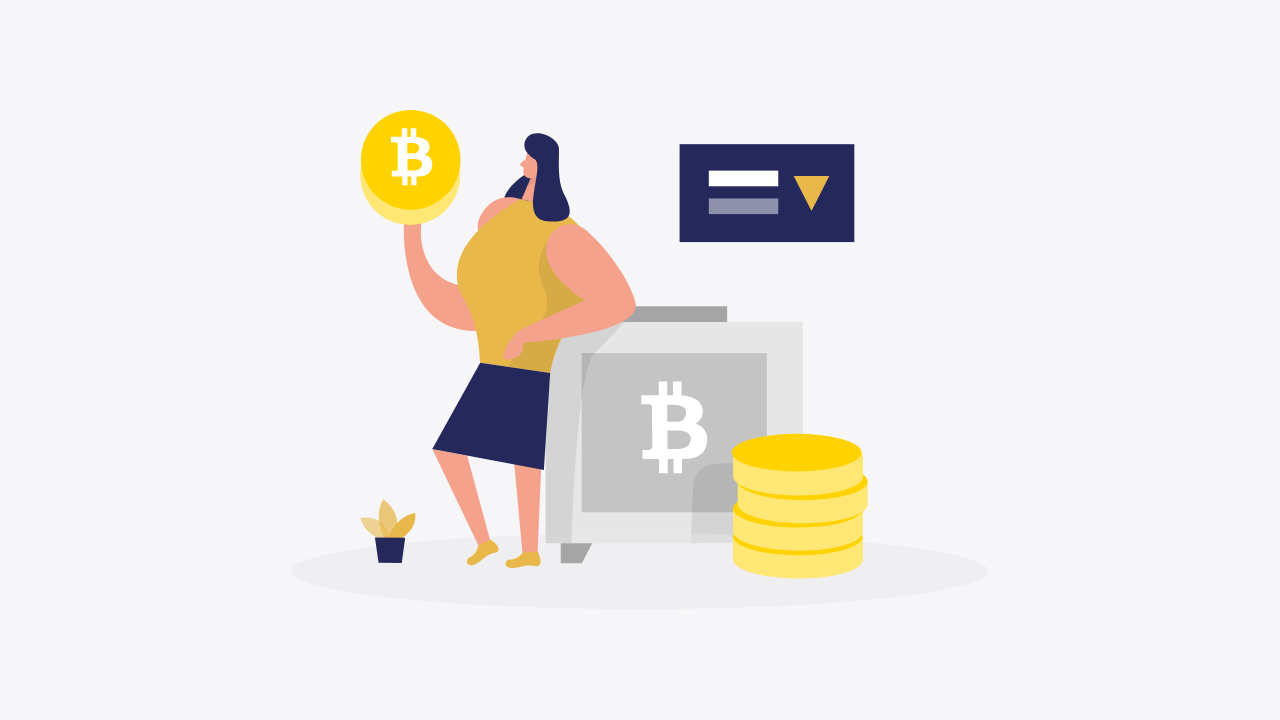
それでは、ここから仮想通貨MOVEZを購入する手順を解説していきます。
仮想通貨MOVEZの買い方・購入方法は以下の5ステップです↓
- 国内取引所で口座開設をする
- 国内取引所でビットコインを購入する
- ビットコインをBybitに送金する
- ビットコインをUSDTに交換する
- USDTでMOVEZトークンを購入する
初めての方は少し大変に感じるかもですが、1つずつ丁寧に解説していきますので、一緒にやっていきましょう!
ちなみに、すでにBybitに仮想通貨MOVEZを購入するための資金(USDT)が入っている方は、ステップ①〜④は読み飛ばしちゃってOKです。
手順①:国内取引所で口座開設する
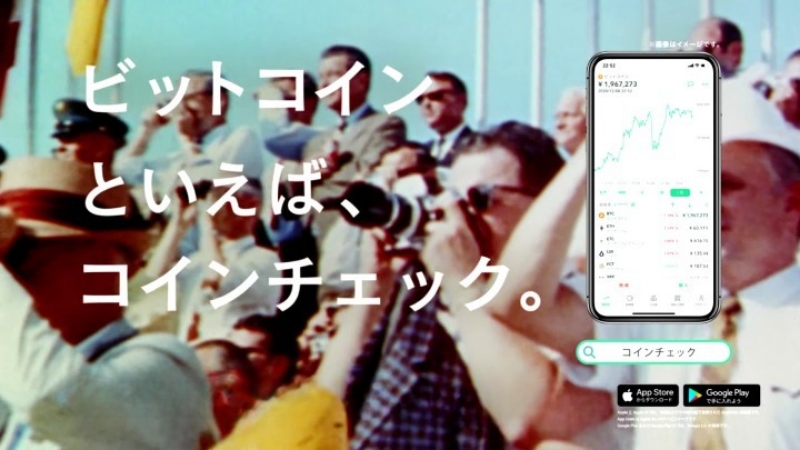
まずは、国内取引所で口座開設をします。
取引所は使いやすいところでOKですが、おすすめはコインチェックです。
理由は以下の4つ↓
- ①アプリが使いやすい!
- ②すべてスマホで完結
- ③ビットコインを手数料0円で買える
- ④大手ネット証券マネックスグループが運営
実際、仮想通貨投資家からの人気も高く、メインでコインチェックを愛用している人が多いというアンケート結果も出ています。
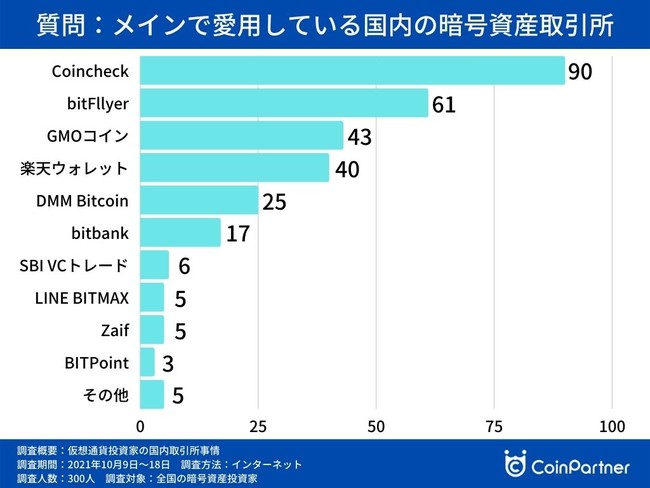
引用:PR TIMES
「取引所選びで失敗したくない!」という方は、まずはコインチェックを使っておけば間違いないという感じですね。
ちなみに僕も3年ほど愛用しています。
コインチェックの口座開設は以下のリンクから10分ほどでできるので、ご活用ください。
【無料】コインチェックの口座開設をする
手順②:国内取引所でビットコインを買う
国内取引所の口座を開設できたら、ビットコインを購入します。手順は以下の2ステップです。
- 日本円を入金する
- 販売所でビットコインを買う
コインチェックでビットコインを買う手順
詳しい手順については以下の記事で解説しているので、よかったら参考にしてみてください。
手順③:国内取引所からBybitへビットコインを送金する
ビットコインを購入できたら、購入したビットコインをBybitに送金します。手順は以下の3ステップです。
- Bybitで入金アドレスを確認する
- コインチェックからBybitに送金する
- Bybitで入金を確認する
コインチェックからBybitへ送金する手順
コインチェックからBybitへ送金する手順は、以下の記事で解説しているので参考にしてみてください。
手順④:ビットコインをUSDTに交換する
Bybitにビットコインが届いたら、ビットコインをUSDTに交換します。
ちなみに、USDTって何ですか?という方もいると思うので簡単に説明すると、USDTはドルの価格に連動した仮想通貨です。
Bybitでは、基本的に、USDTを使って他の通貨を購入していきます。USDTがないと何も始まらないので、国内取引所から着金したら、とりあえずUSDTに交換しましょう。ビットコインをUSDTに交換する手順を以下の通りです。
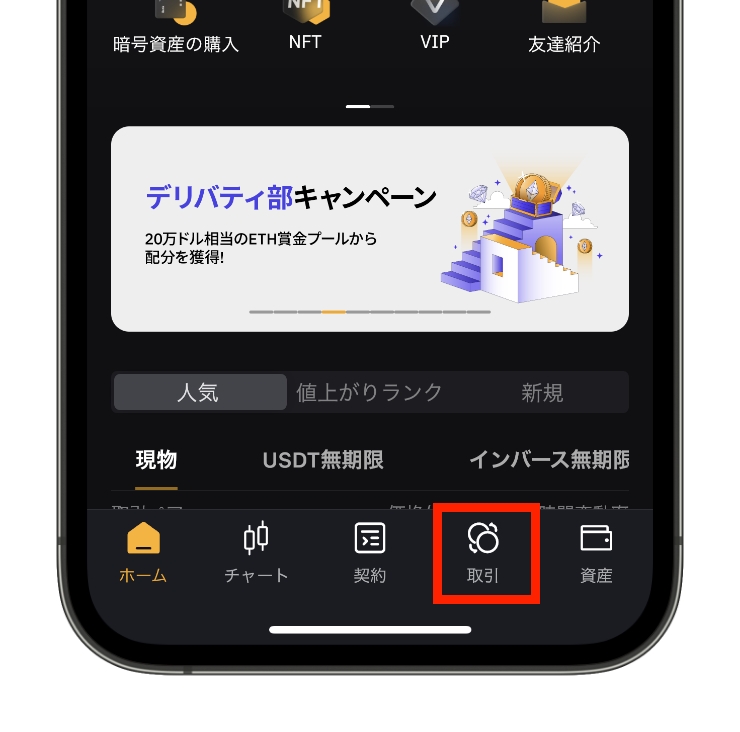
①Bybitのアプリを開いて、画面右下の「取引」をタップします。
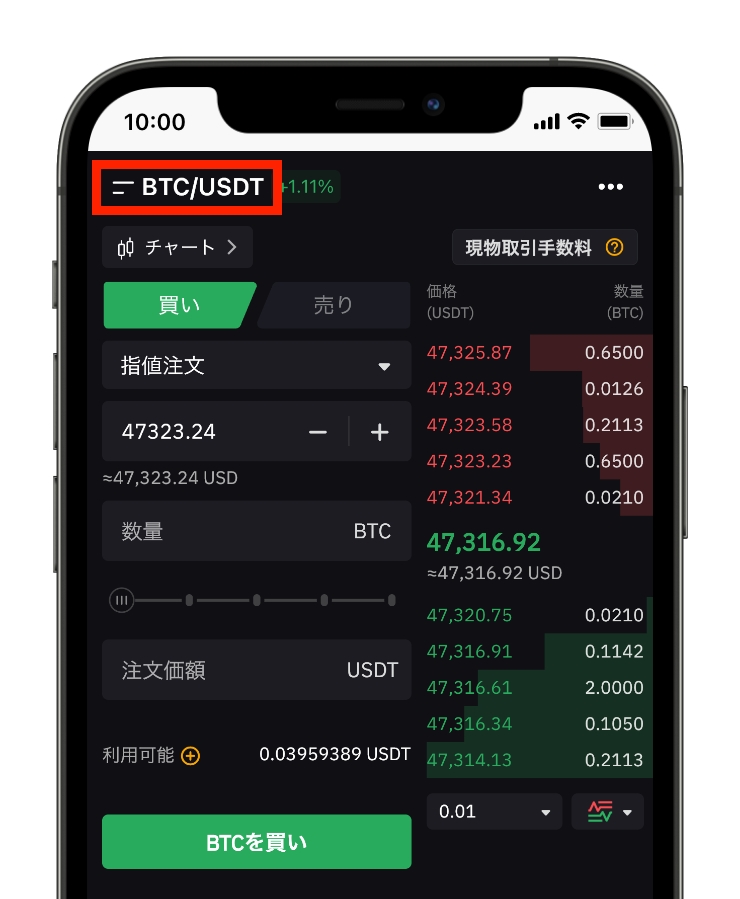
②上記のような画面になったら、画面左上の「二本線」アイコンをタップします。
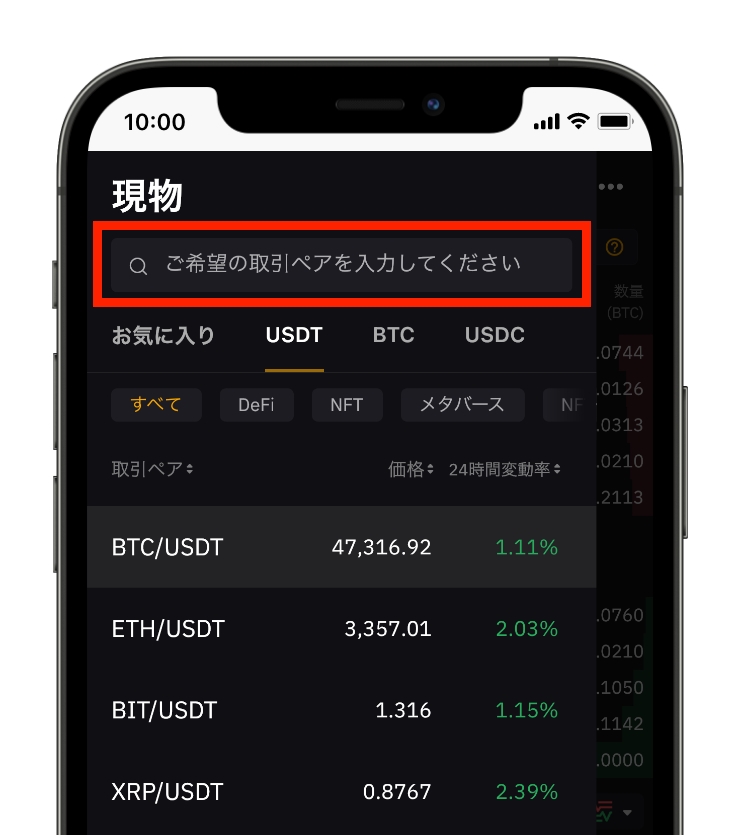
③赤枠部分に検索窓が表示されるので「btc」と入力します。
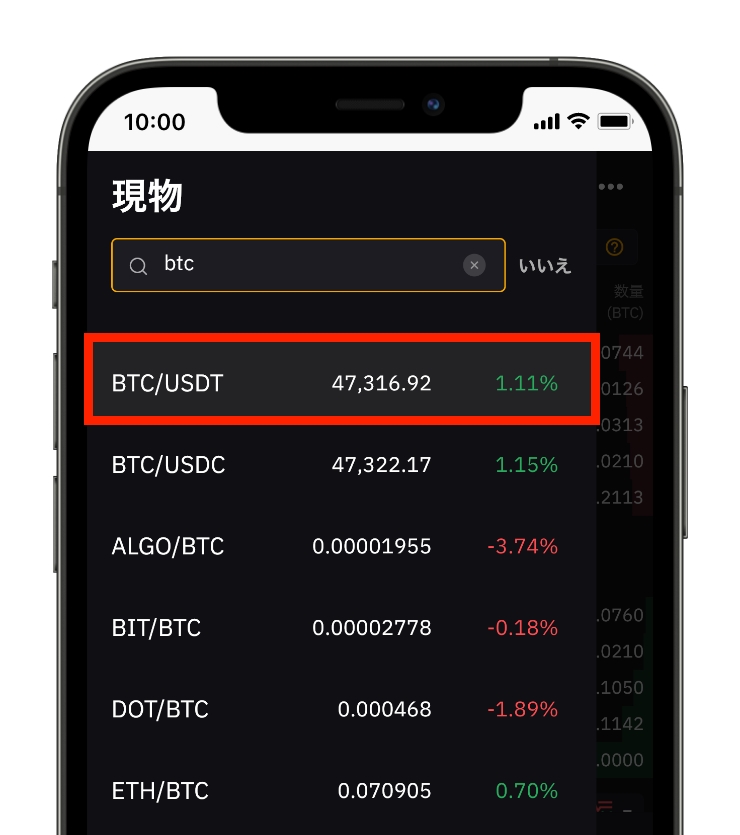
④すると検索結果の一番上に「BTC/USDT」のペアが表示されるのでタップします。

⑤上記のような画面に切り替わったら、まずは赤枠の「売り」ボタンをタップします。BTCを売ってUSDTを取得するイメージですね。

⑥次に、赤枠の「指値注文」をタップして注文方法を変更します。今回は、一番簡単な「成行注文」でUSDTに交換していきます。
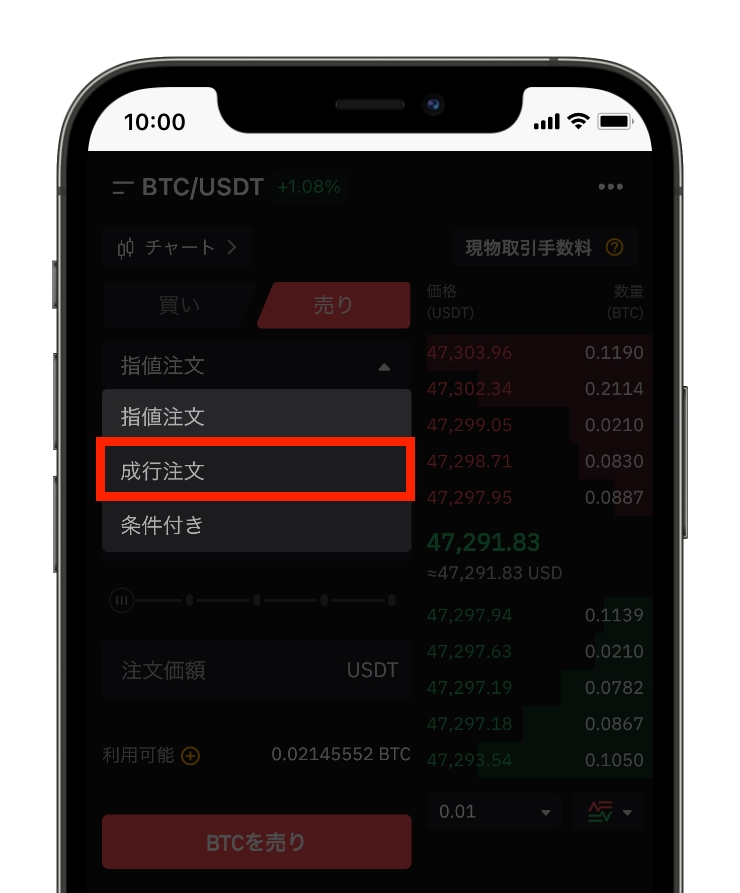
⑦「成行注文」をタップします。
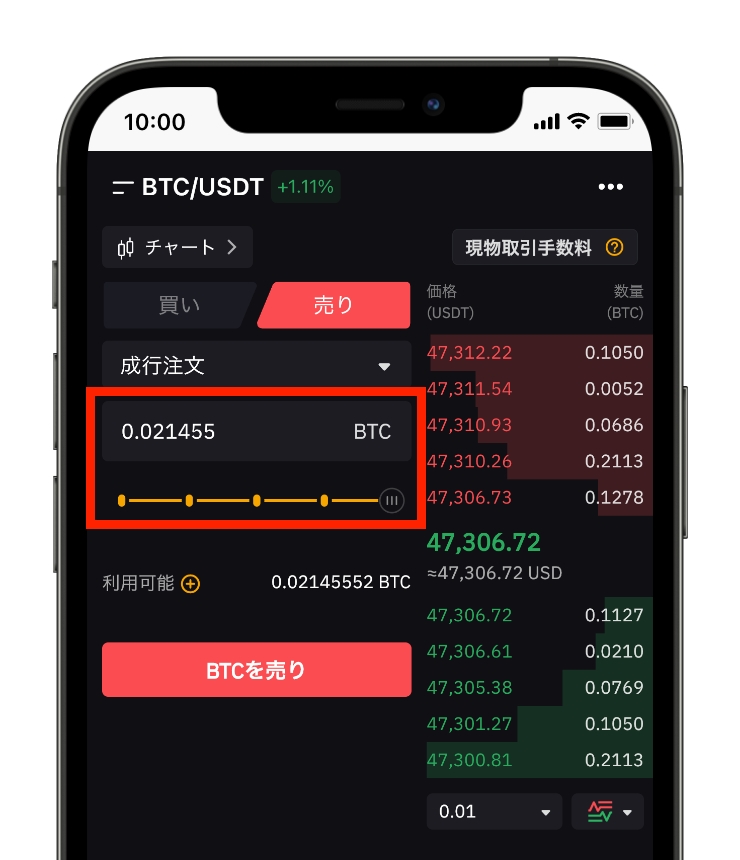
⑧続いて数量を入力します。ウォレットに入っているBTCをすべてUSDTに交換したい場合は、ゲージを一番右までスライドすればOKです。
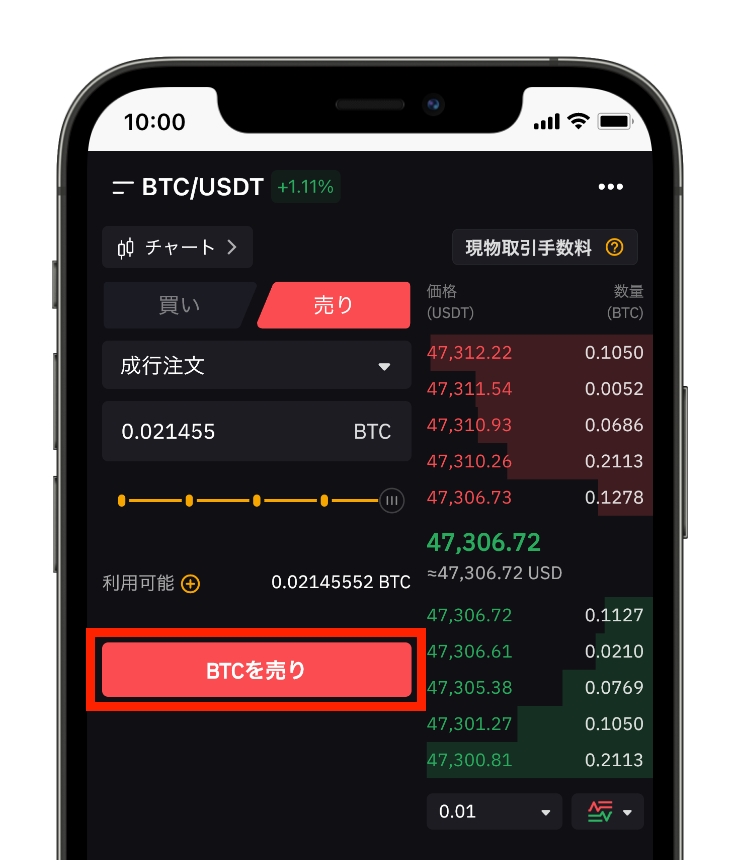
⑨数量を入力できたら「BTCを売り」をタップします。
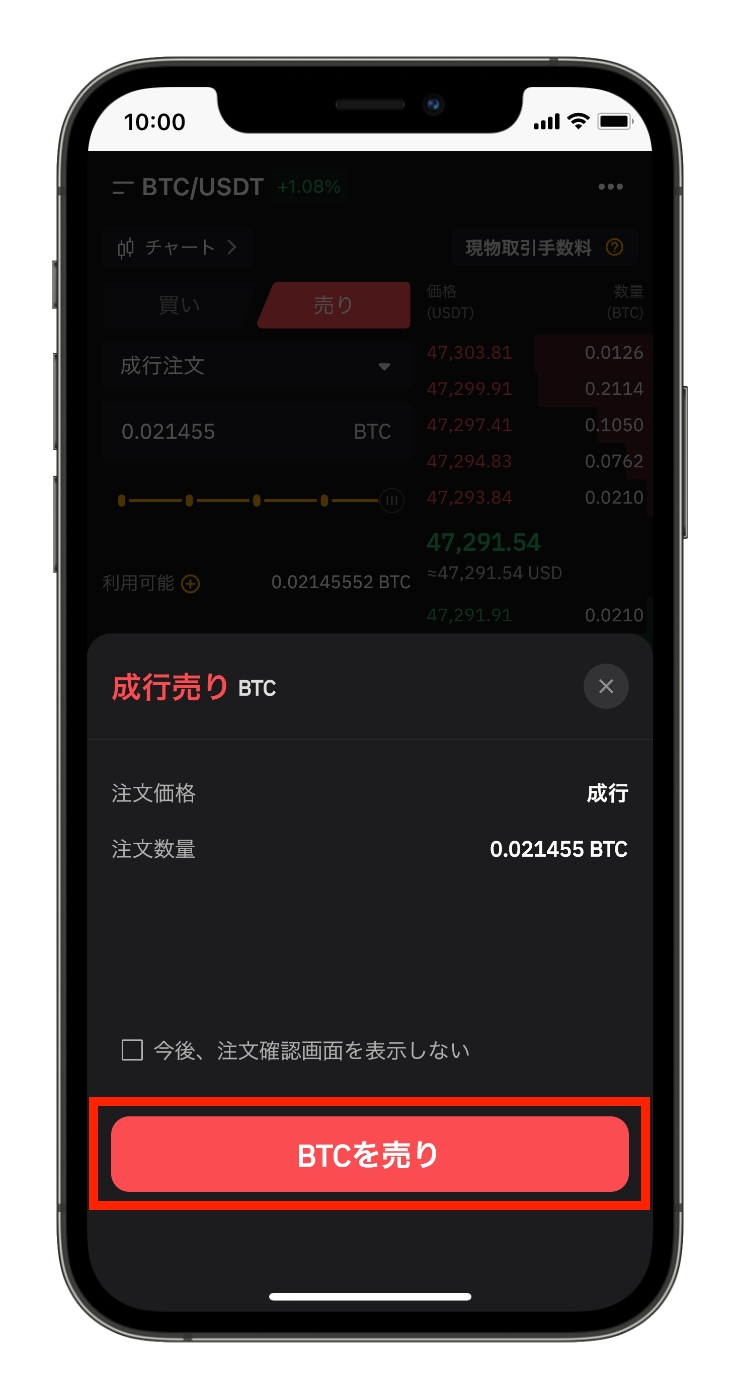
⑩最後に上記のような確認画面が表示されるので、内容を確認して問題なければ「BTCを売り」をタップします。
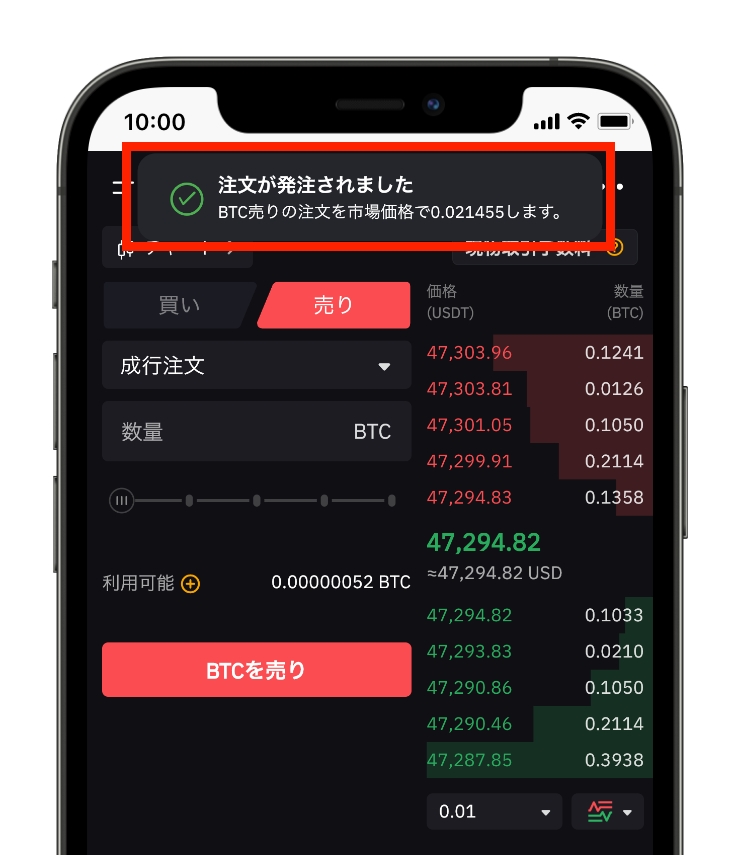
⑪「注文が発注されました」と表示されれば注文完了です。成行注文の場合は、即座に注文が約定して資産のところにUSDTが入ってきます。
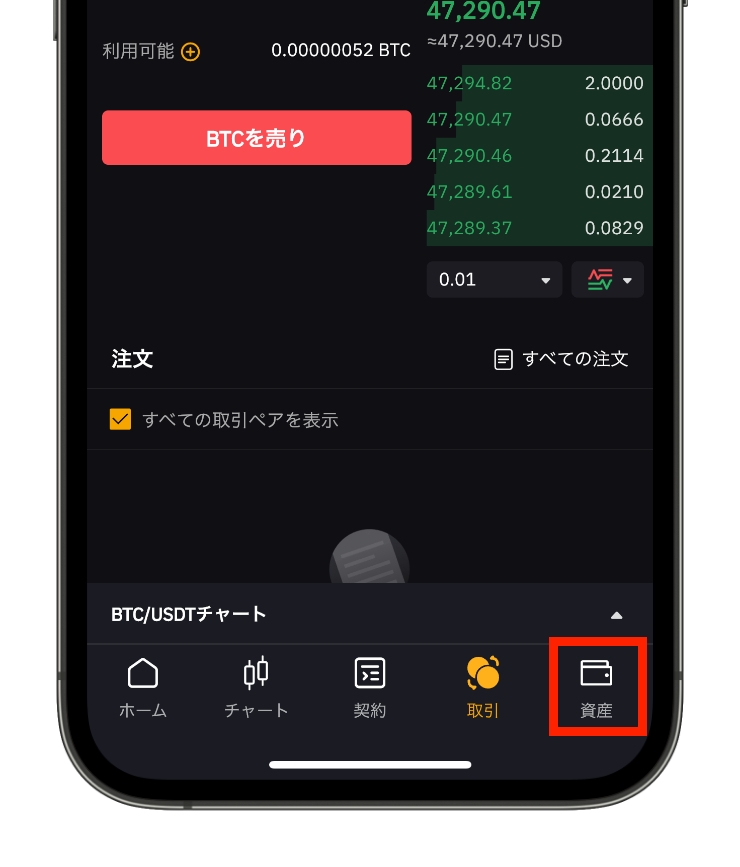
⑫画面右下の「資産」をタップします。
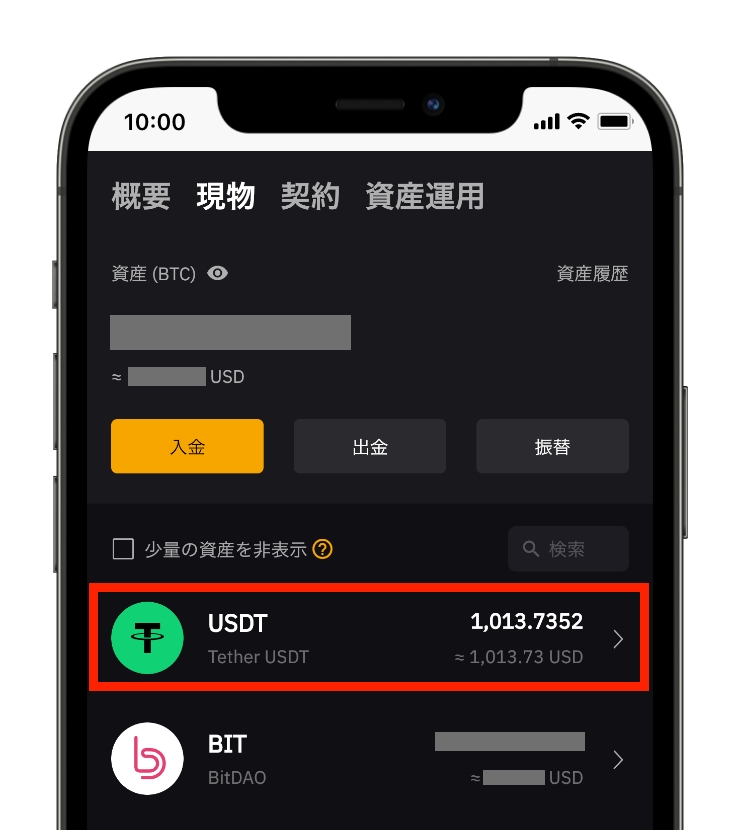
⑬上記のように現物のアカウントにUSDTが表示されていればUSDTへの交換は完了です。
手順⑤:USDTでMOVEZトークンを購入する
USDTに交換できたら、いよいよMOVEZトークンを購入していきます。
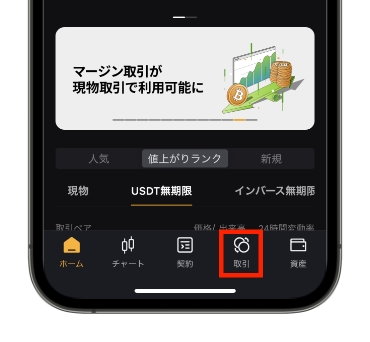
①まずは、Bybitのホーム画面から、画面右下の「取引」をタップします。
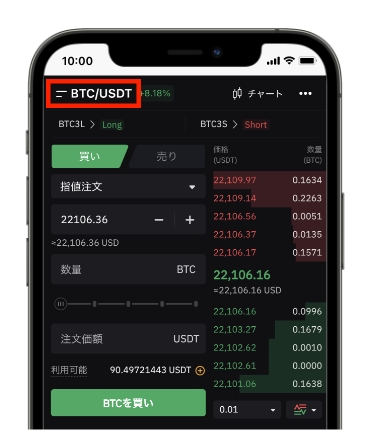
②上記のような画面になったら、画面左上の「二本線」アイコンをタップします。
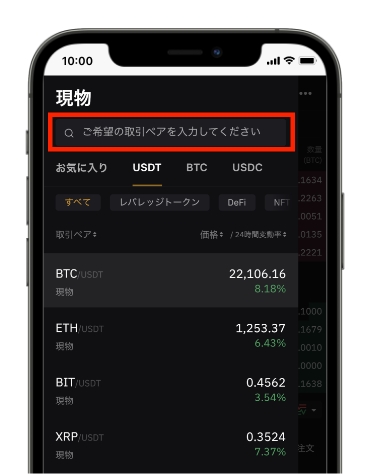
③赤枠の検索窓に「movez」と入力します。
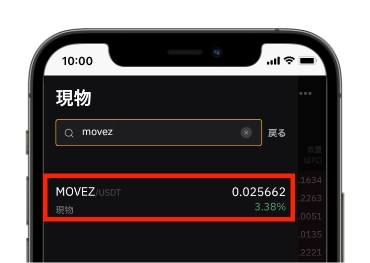
④「MOVEZ/USDT」のペアが表示されるのでタップします。
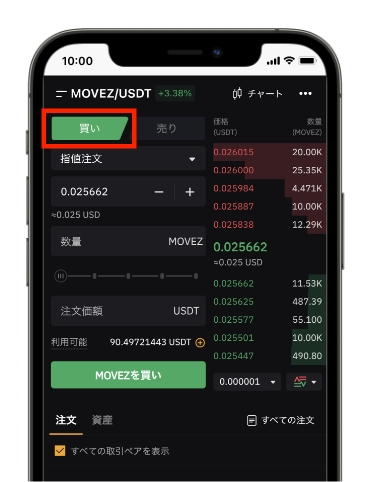
⑤上記のような画面に切り替わったら、まずは赤枠の「買い」ボタンをタップします。USDTでMOVEZを買うイメージですね。
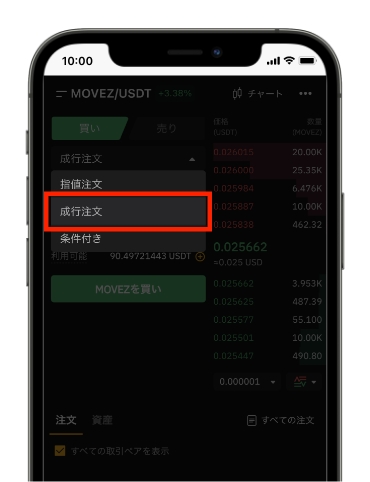
⑥注文方法は今回も「成行注文」でいきます。赤枠部分が「成行注文」になっていることを確認します。
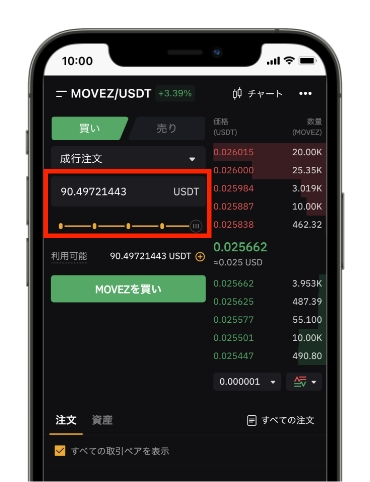
⑦続いて数量を入力します。USDTをすべてMOVEZに交換したい場合は、ゲージを一番右までスライドすればOKです。
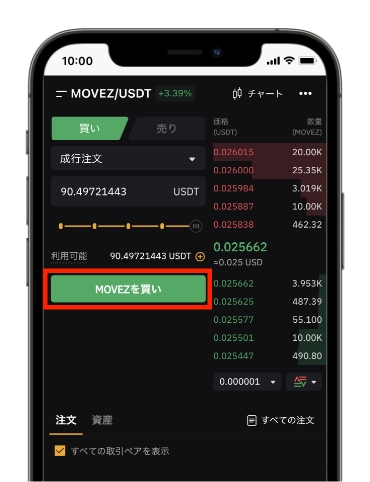
⑧数量を入力できたら「MOVEZを買い」をタップします。
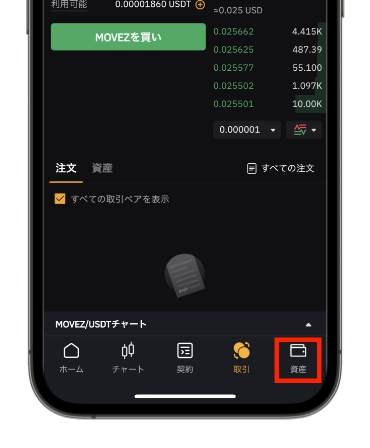
⑨注文が完了したら画面右下の「資産」をタップします。
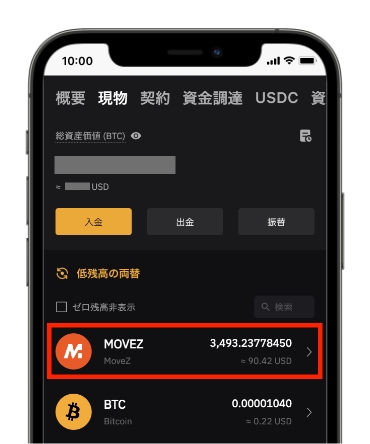
⑩上記のように現物アカウントにMOVEZが表示されていれば、MOVEZの購入は完了です!おつかれさまでしたm(_ _)m
仮想通貨MOVEZ(ムーブゼット)をメタマスクに送金する方法

続いて、Bybit(バイビット)からメタマスクへ仮想通貨MOVEZを送金する手順を解説します。手順は以下の4ステップです。
- メタマスクをインストールする
- メタマスクにBSC(BNBスマートチェーン)を追加する
- BybitからメタマスクにMOVEZを送金する
- メタマスクで着金を確認
順番に解説します。
手順①:メタマスクをインストールする
まずは、メタマスクをインストールしていきます。
iOS版アプリのダウンロードはこちら
Android版アプリのダウンロードはこちら
今回は、iPhoneを使って解説しますが、Androidでも基本的な手順は同じになりますので、お使いの端末に合わせて作業を進めてください。
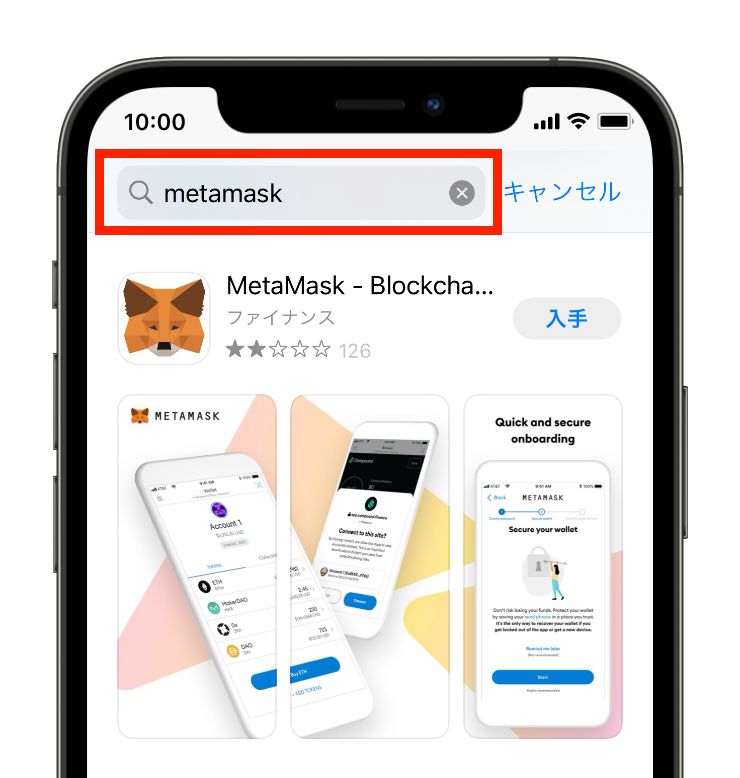
①App Storeのアプリを立ち上げ、「metamask」と入力して検索をします。
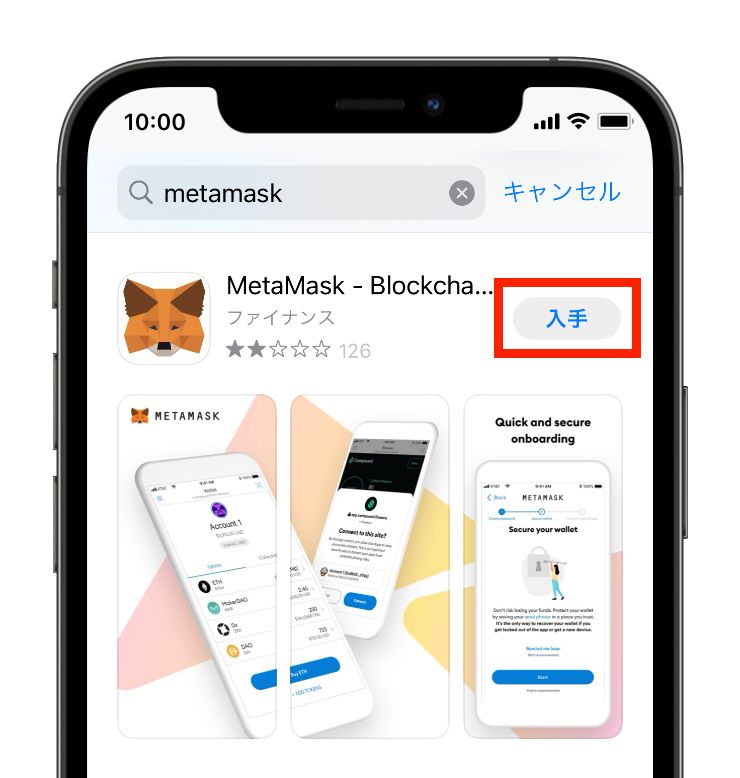
②するとメタマスクのアプリがヒットするので、「入手」をタップします。
しばらくすると、アプリのダウンロードが完了するので、ダウンロードが完了したらアプリを開きます。
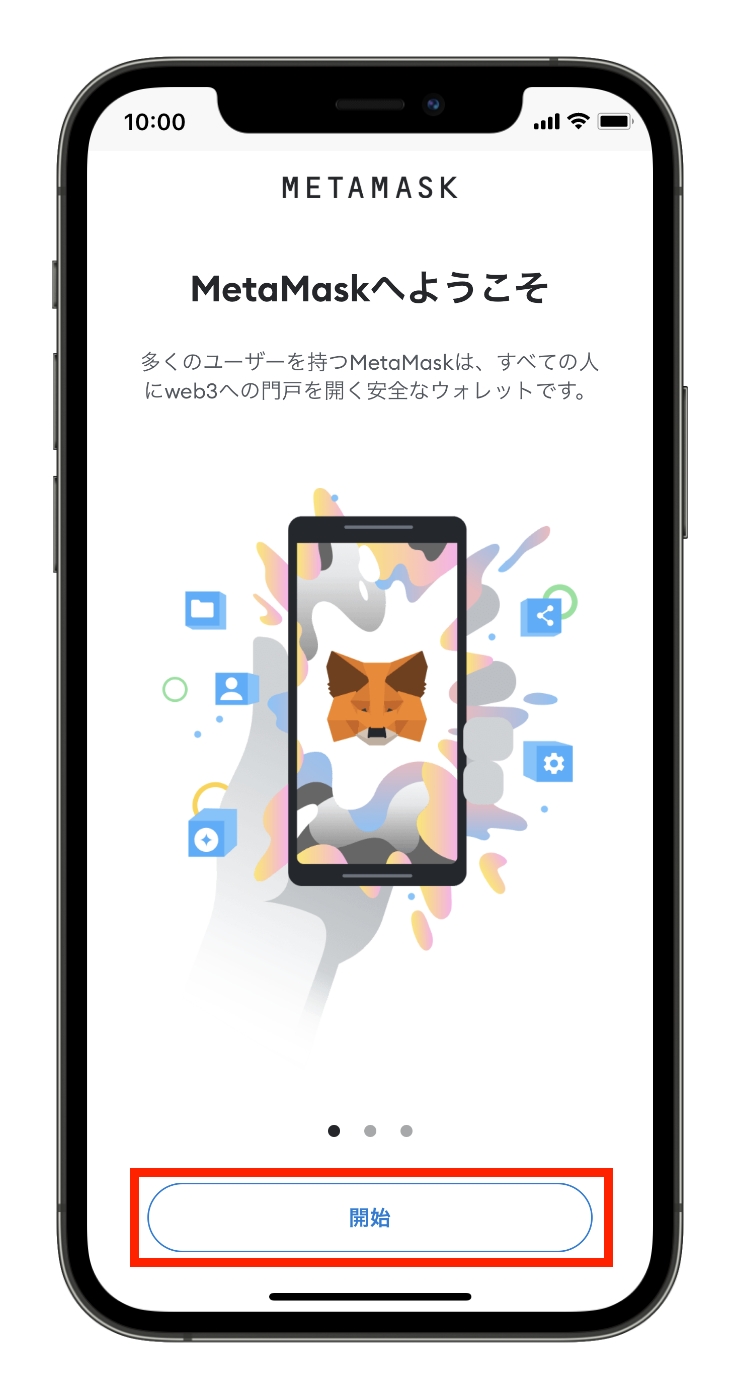
③アプリを開くと上記のような画面が開くので、「開始」をタップします。
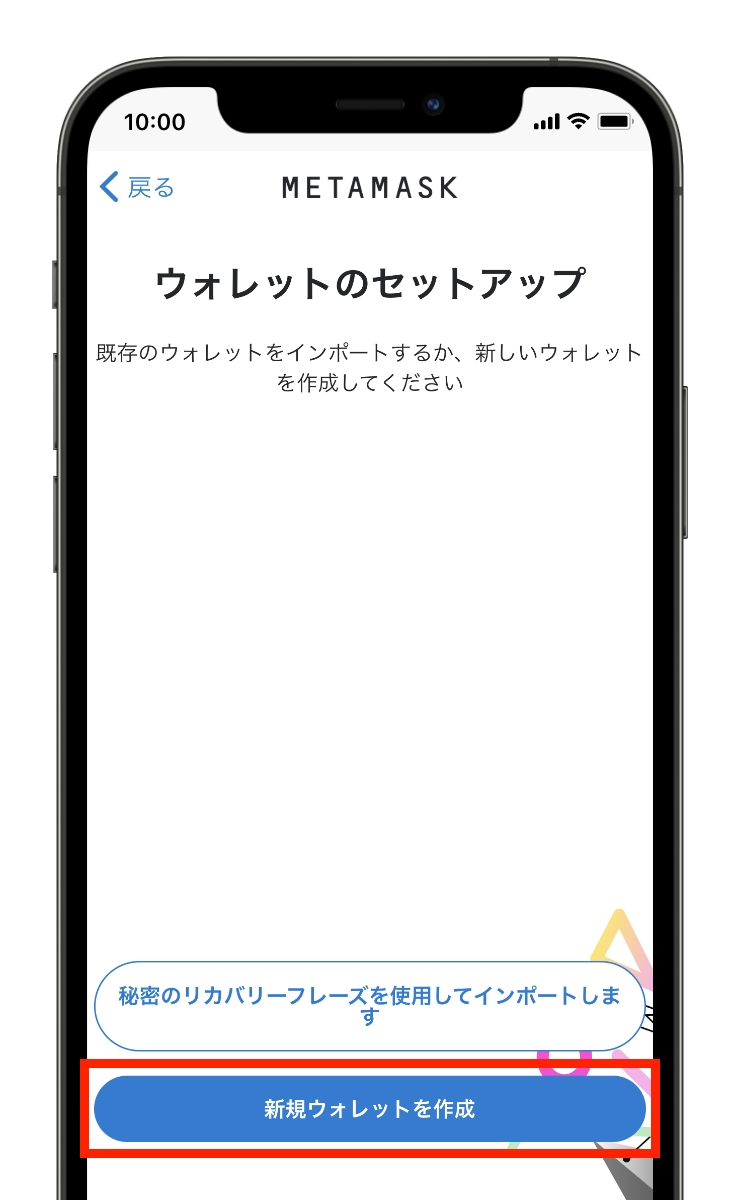
④続いて「新規ウォレットを作成」をタップします。
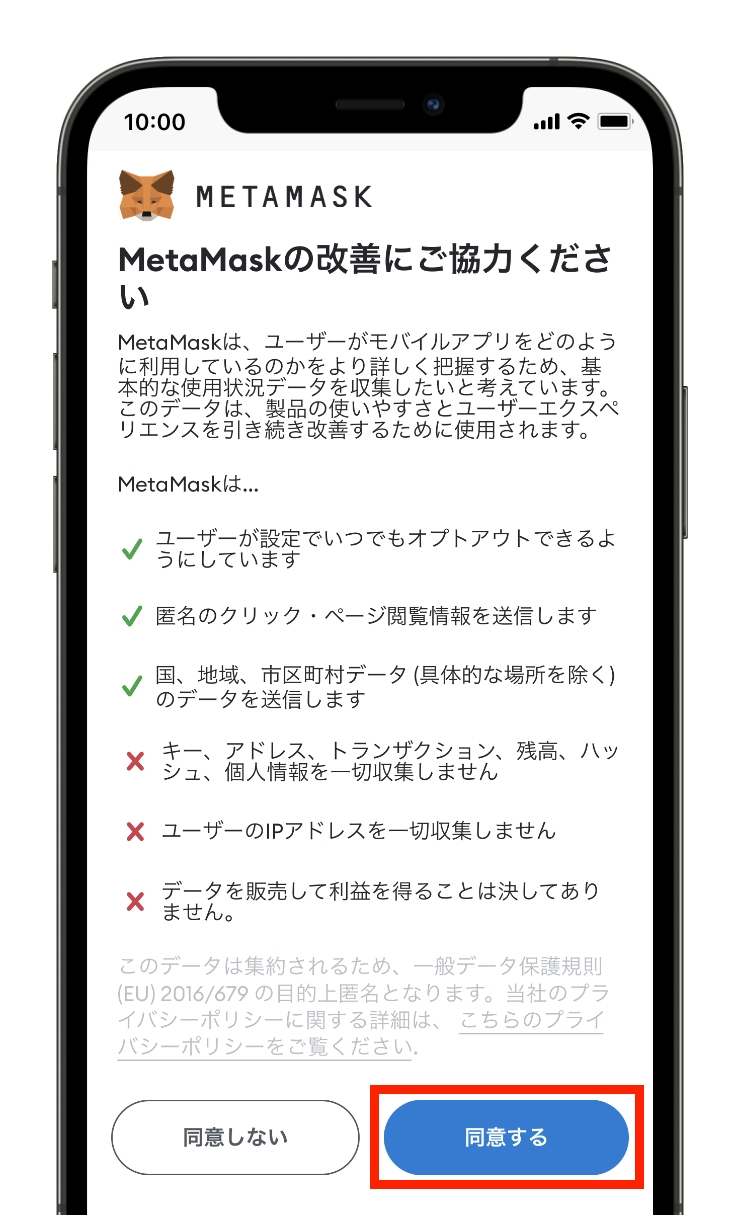
⑤「同意する」をタップします。
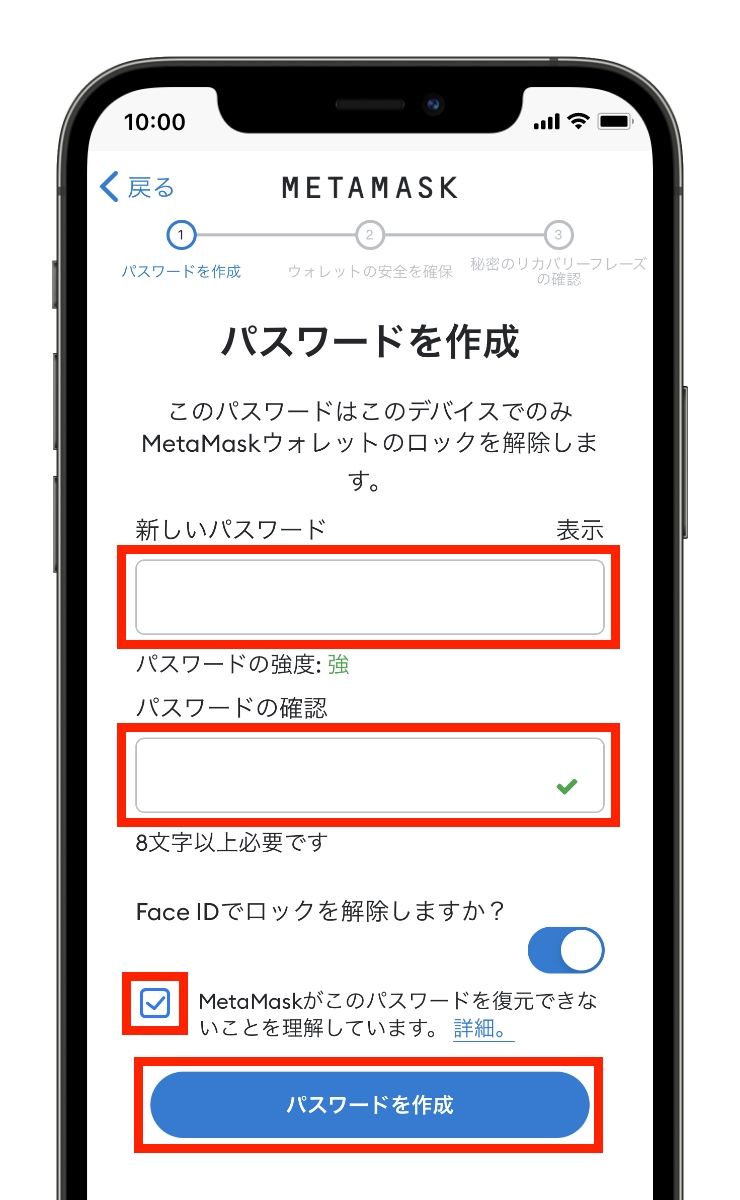
⑥パスワード(最低8文字以上)を入力し、「パスワードを作成」をタップします。
このパスワードは次回以降ログインする際に必要になるので、忘れないようにメモをとるなどして保存しておいてください。
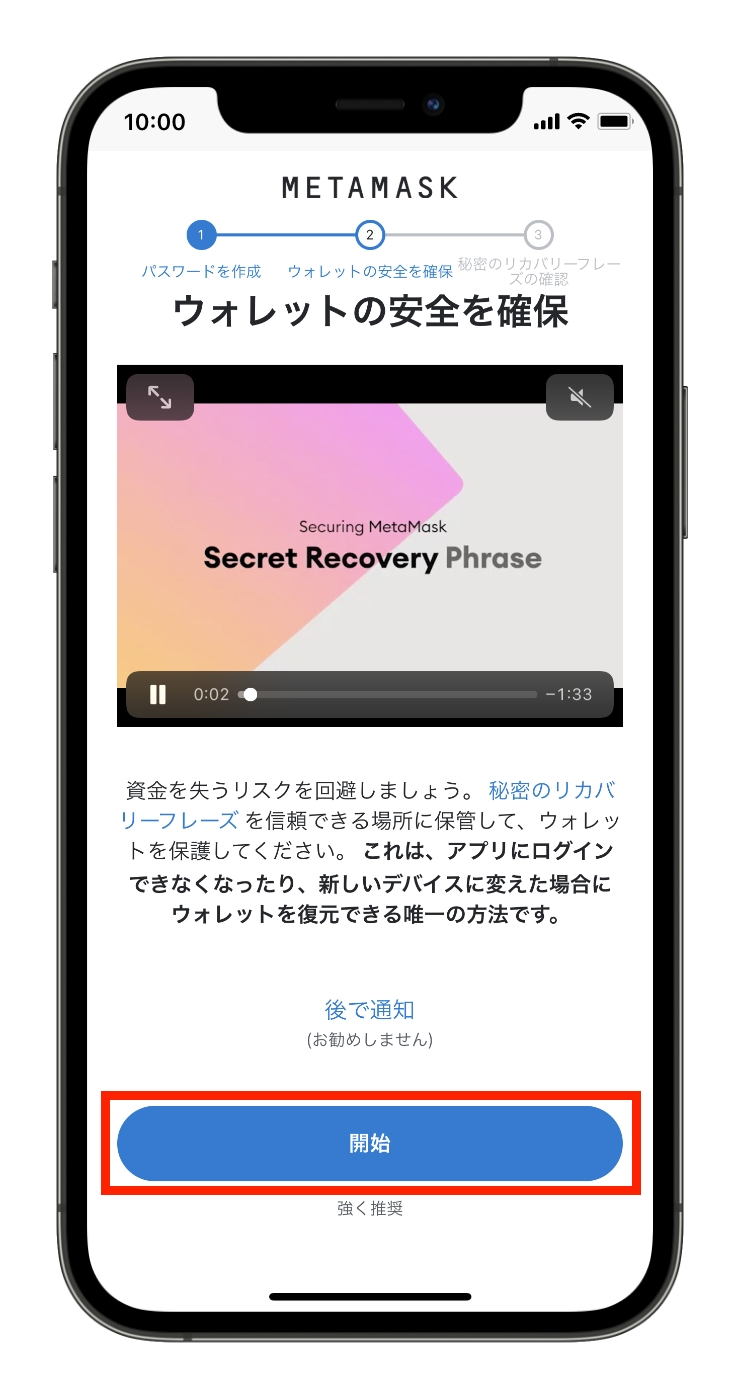
⑦動画が表示されるので、動画を観たら「開始」をタップします。
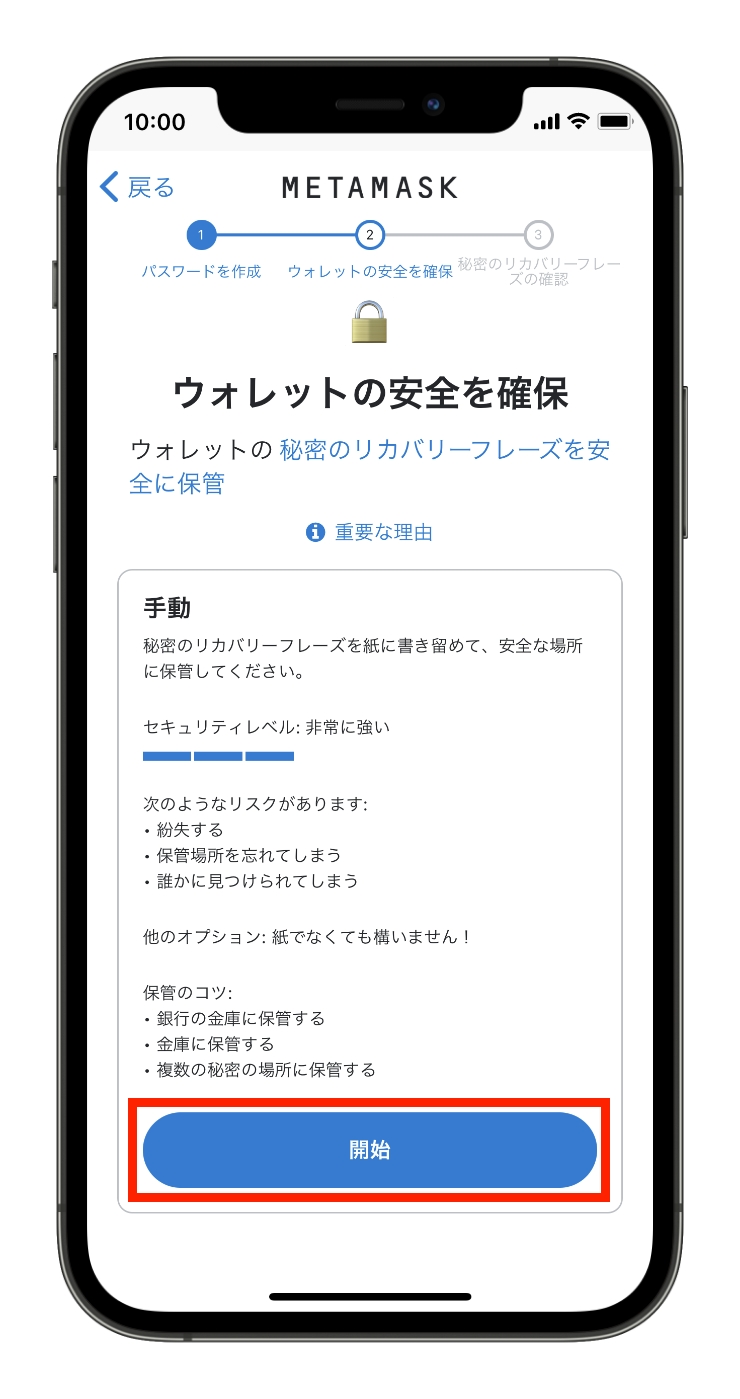
⑧続けて「開始」をタップします。
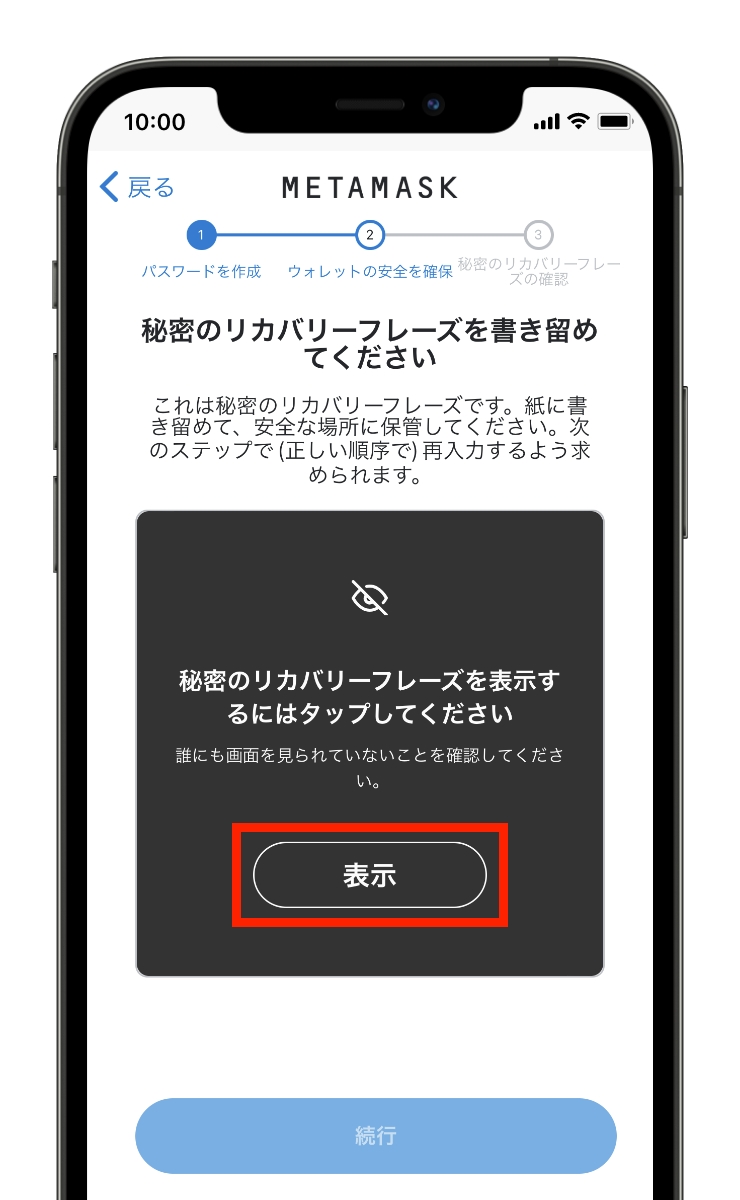
⑨「表示」をタップします。
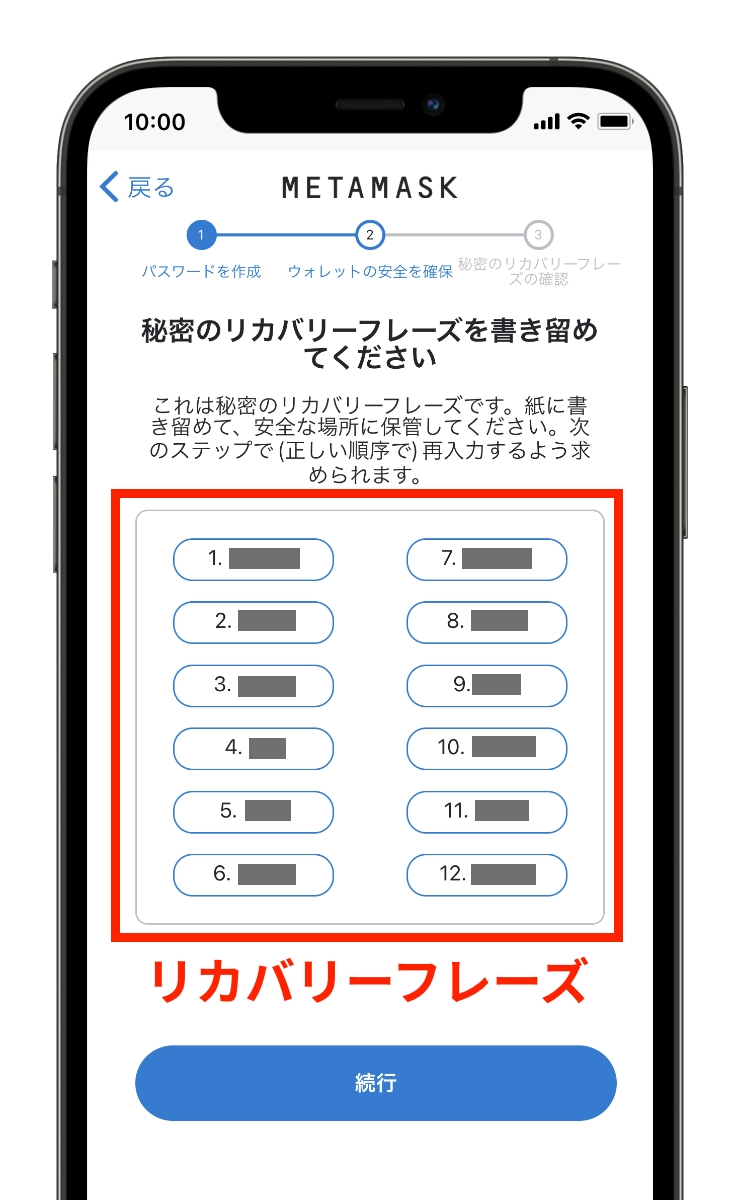
⑩すると12個の英単語が表示されます。
これが、今回作成したウォレットの「リカバリーフレーズ」なります。
非常に重要なものなので、大切に保管するようにしましょう。
保管方法には、
- 紙に書く
- スクリーンショットを取り、印刷したものを保管する
- 内容をコピーし、自分のパスワード管理ソフト等で管理する
などがあります。ご自身に合った方法で保管するようにしてください。
なお、「リカバリーフレーズ」を他人に知られてしまうと、その人に勝手にウォレットを復元され、資産を抜き取られる可能性もあるので絶対に他人に見られないよう保存してください。
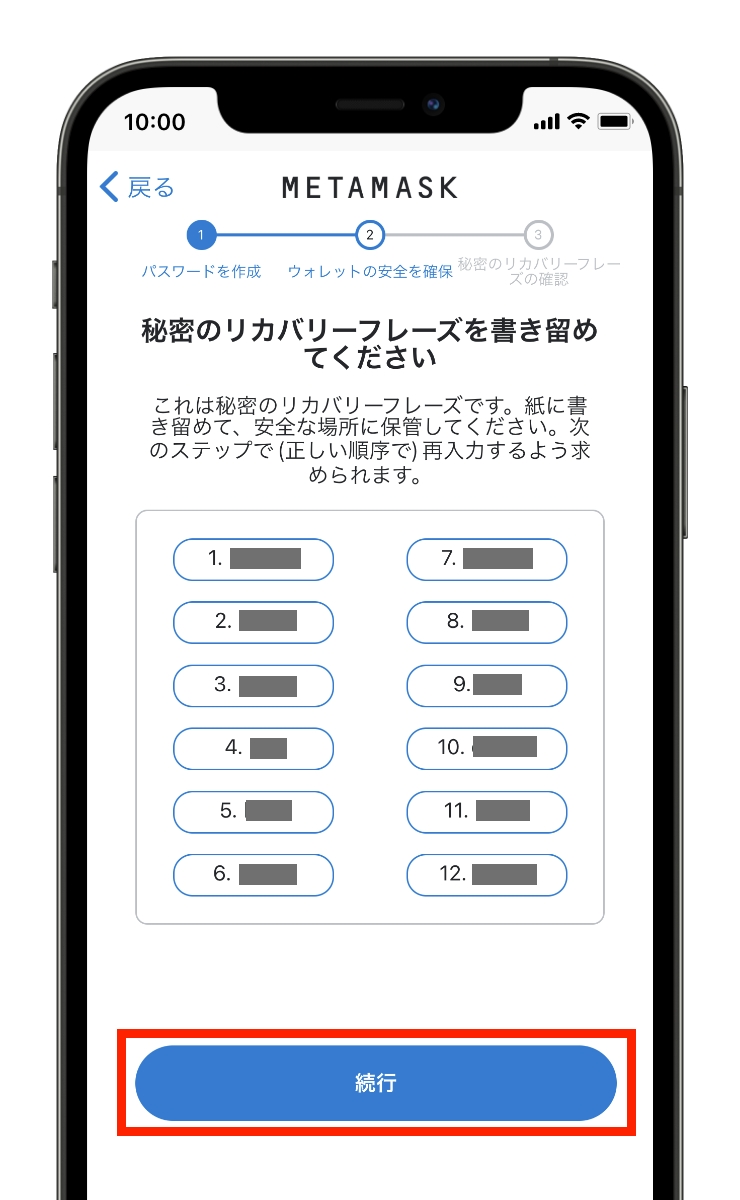
⑪リカバリーフレーズを保存できたら「続行」をタップします。
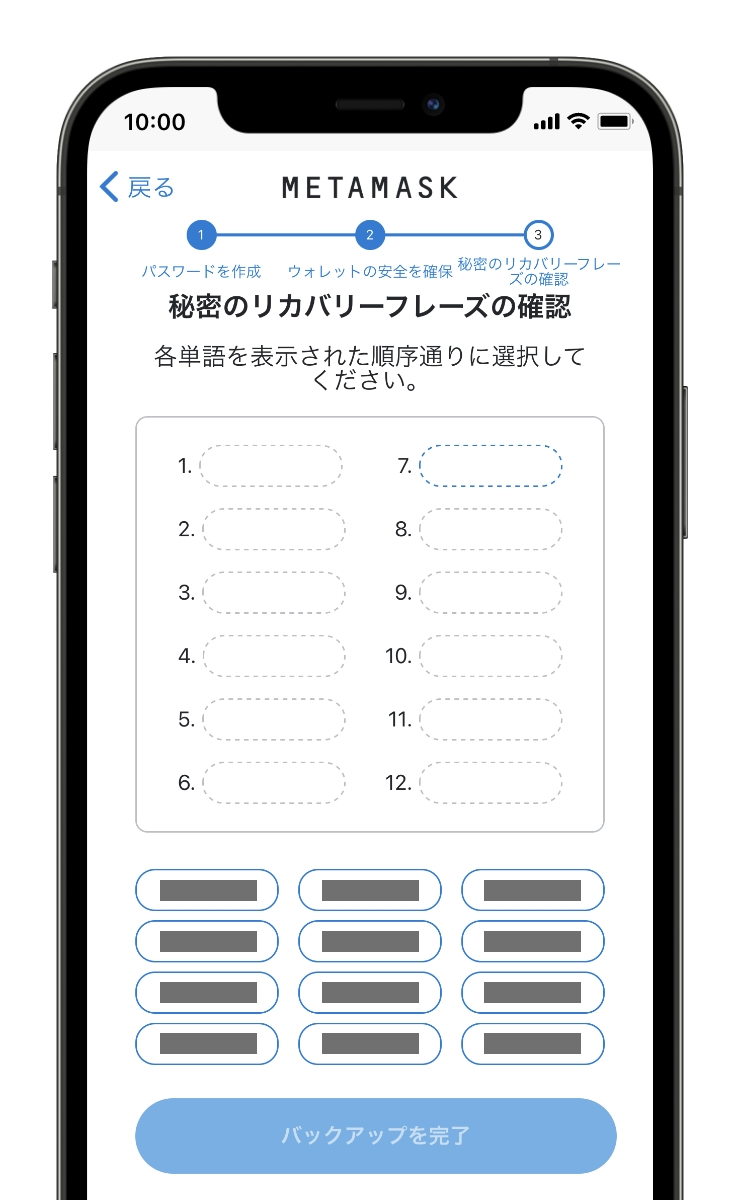
⑫すると、このような画面になるので、先ほど保存したバックアップフレーズを、順番にタップして並べていきます。
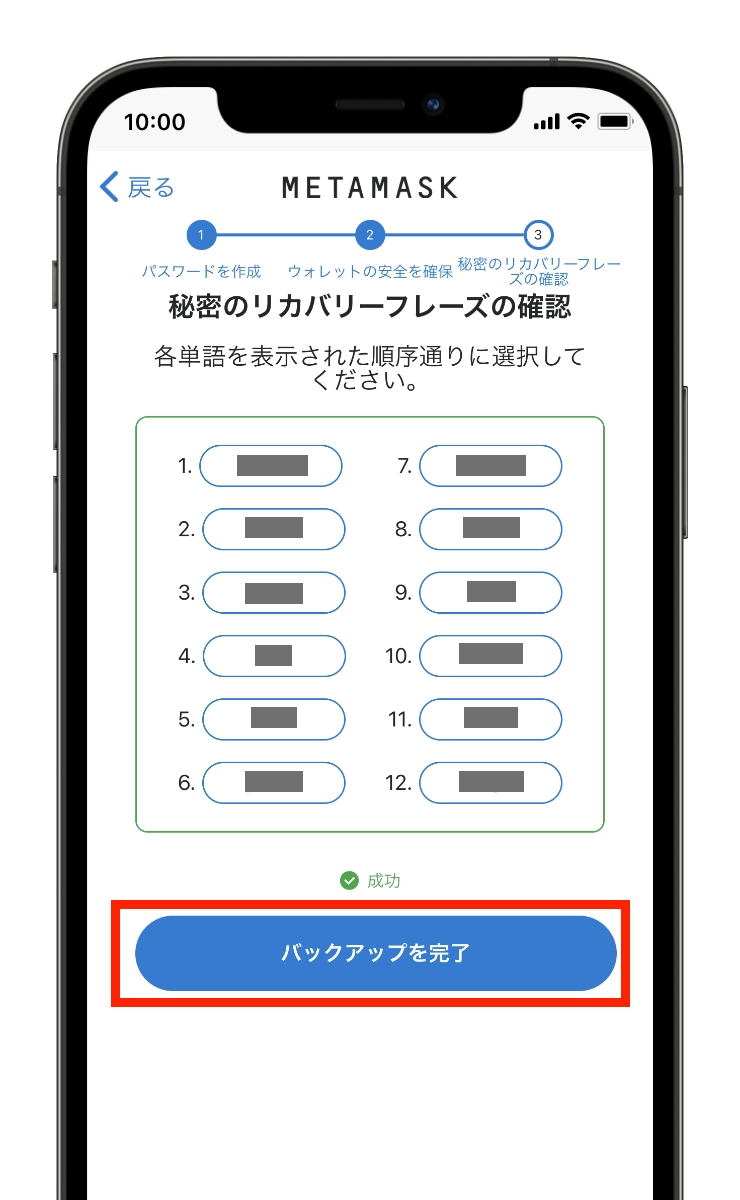
⑬並べ終わったら「バックアップを完了」をタップしてください。
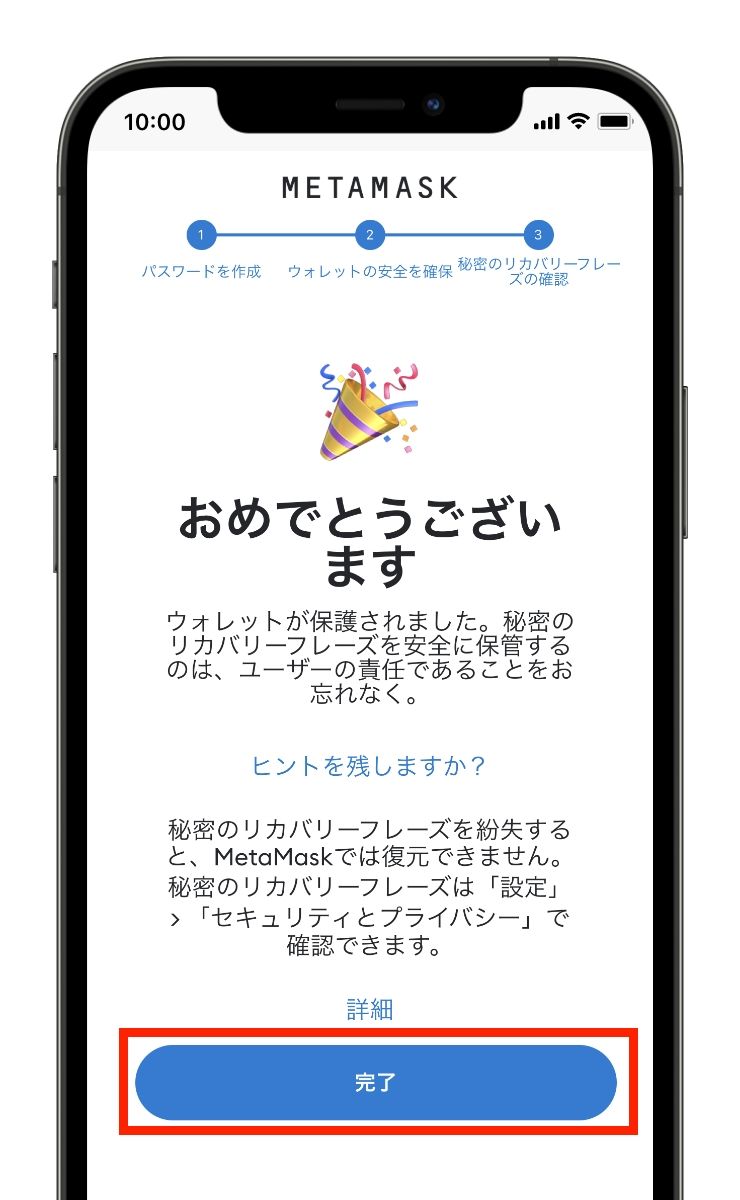
⑭画面が切り替わったら「完了」をタップします。
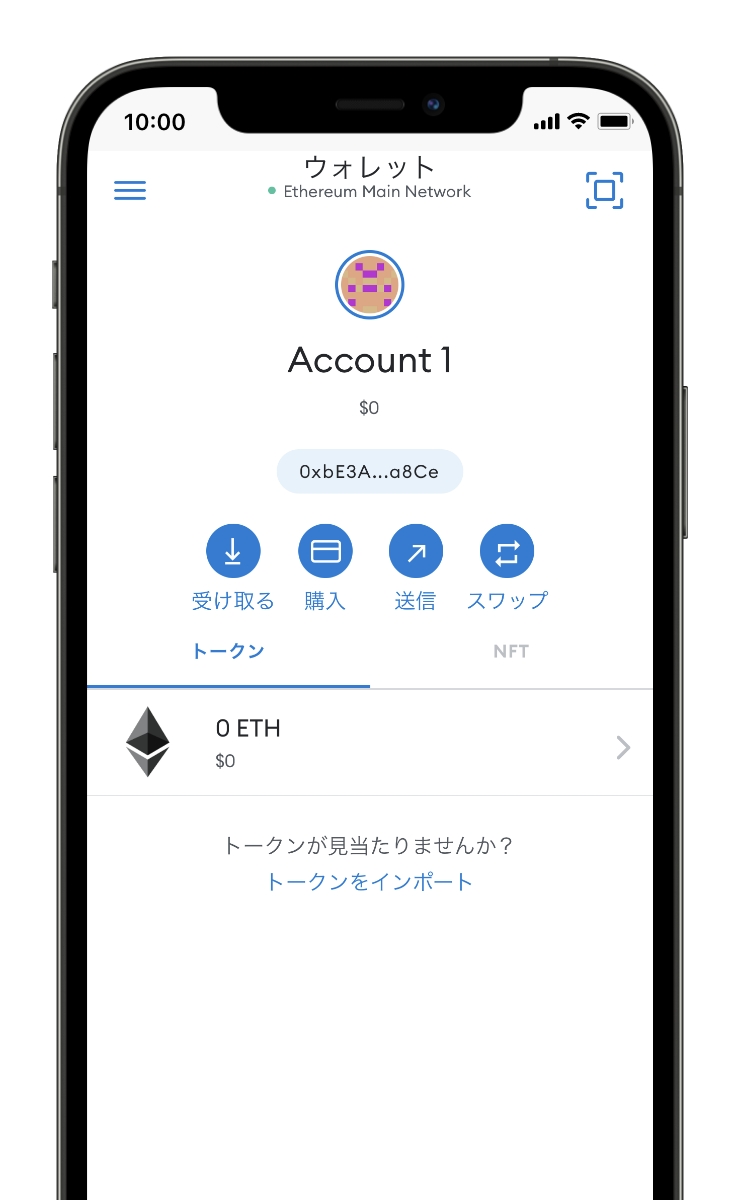
⑮上記のような画面が表示されたらインストールは完了です。
手順②:メタマスクにBSC(BNBスマートチェーン)を追加する
次に、メタマスクはデフォルトの状態だとBSCが使えないのでBSCを追加していきます。
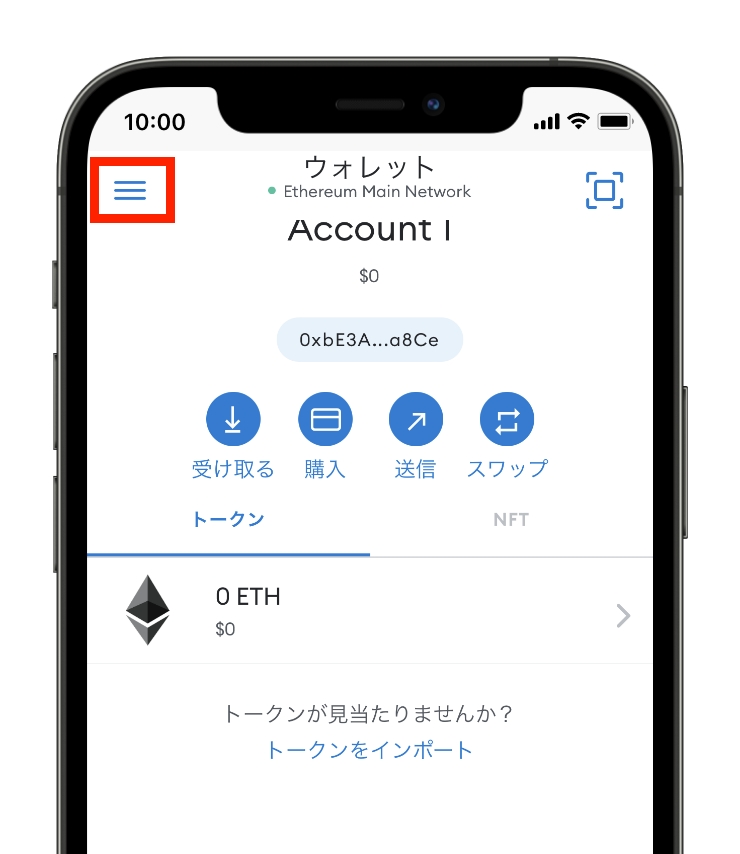
①メタマスクのアプリを起動して、画面左上のメニューボタンをタップします。
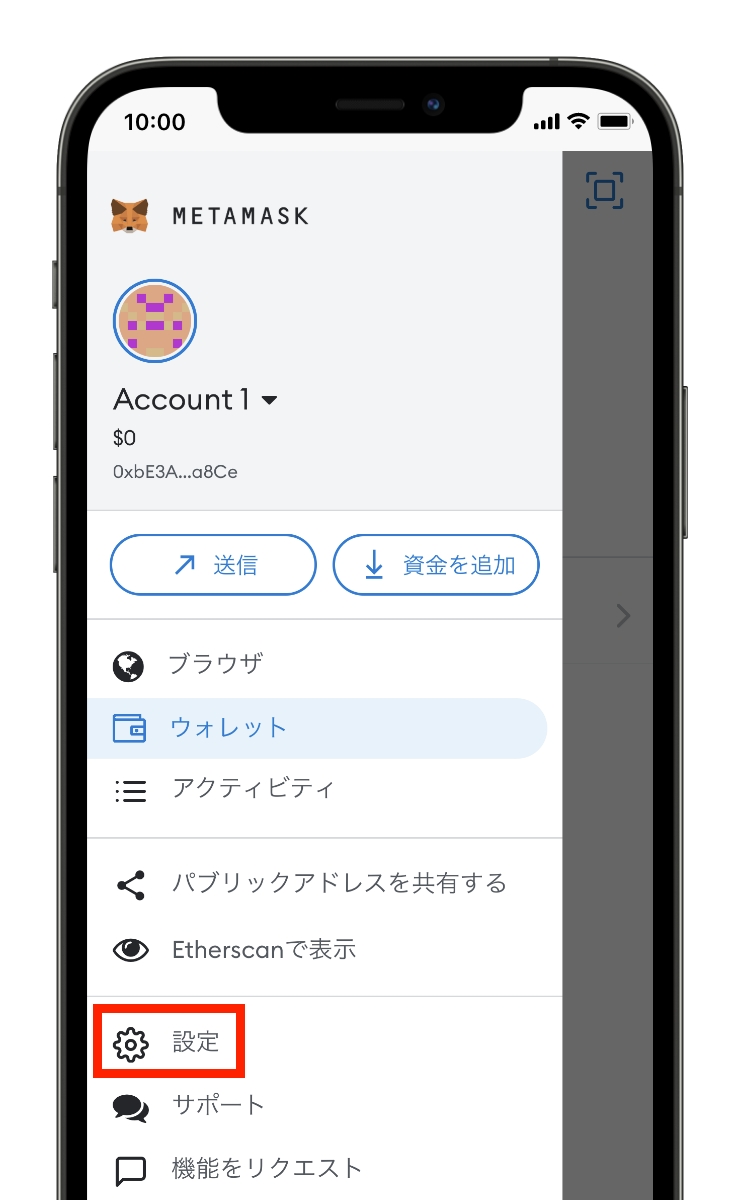
②「設定」をタップします。
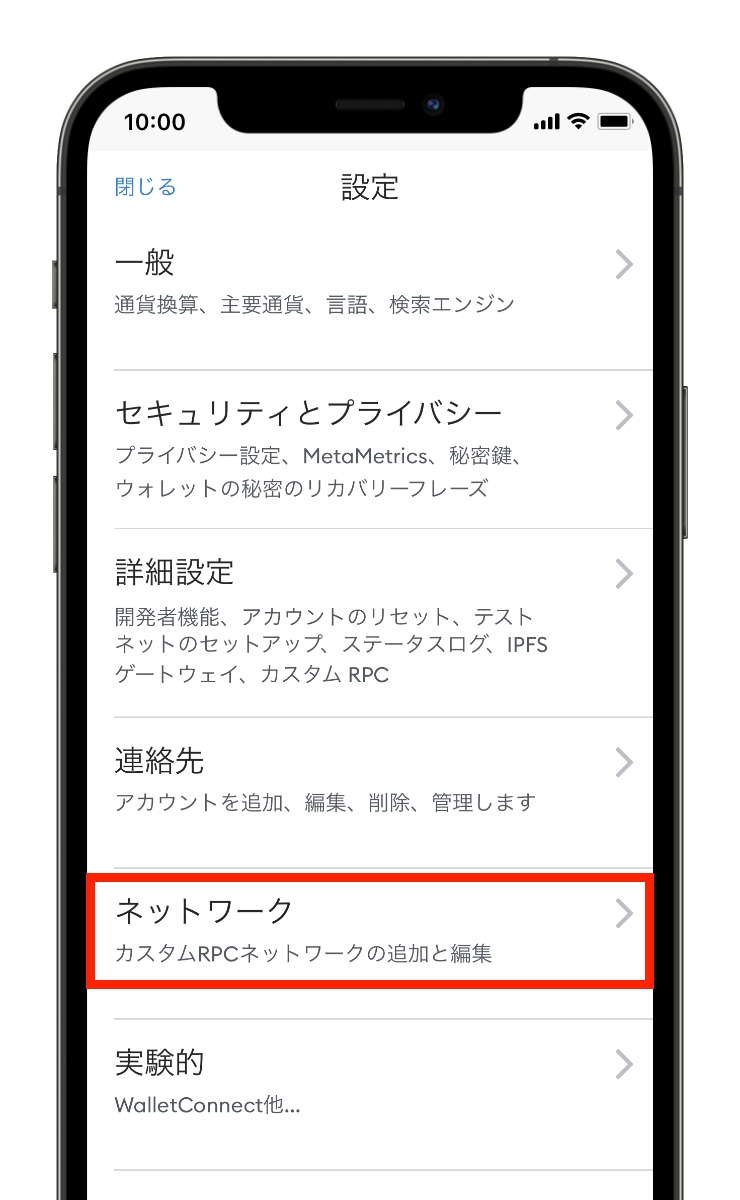
③「ネットワーク」をタップします。
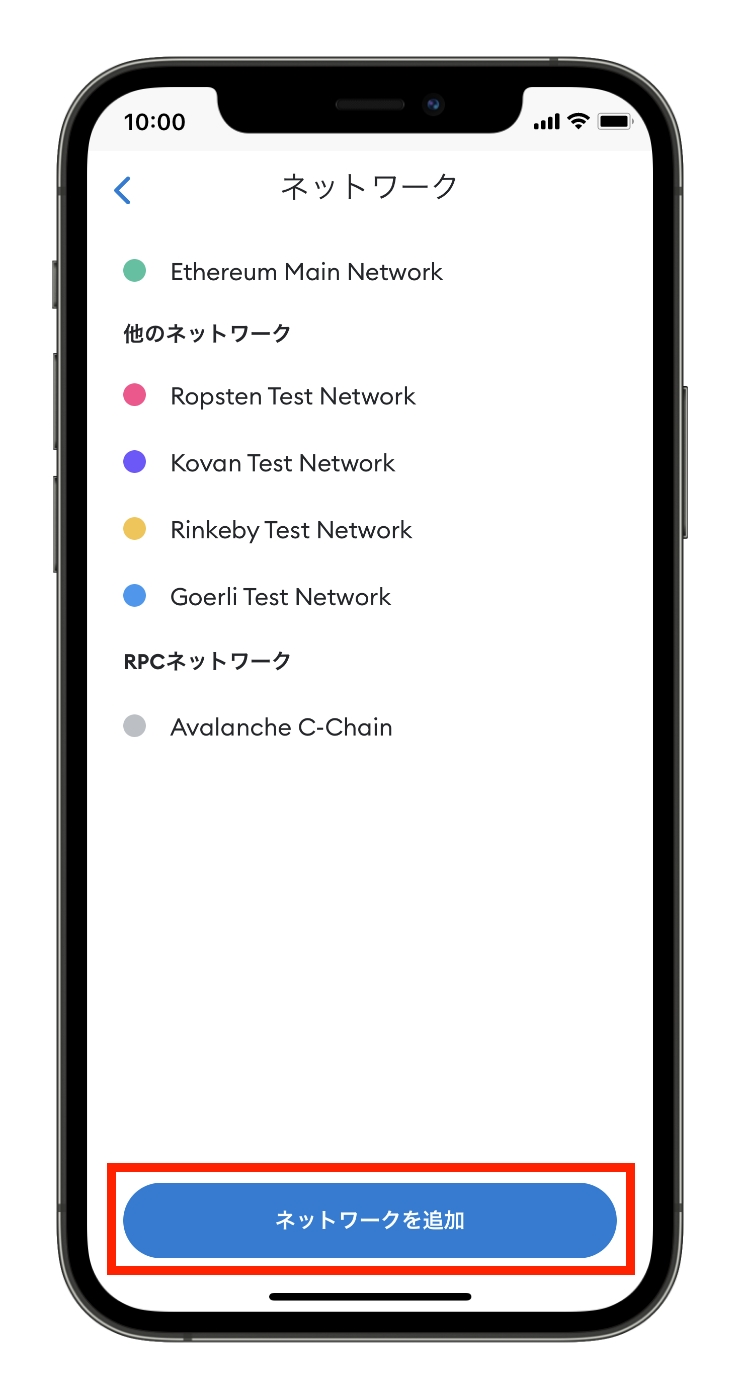
④画面下部の「ネットワークを追加」をタップします。
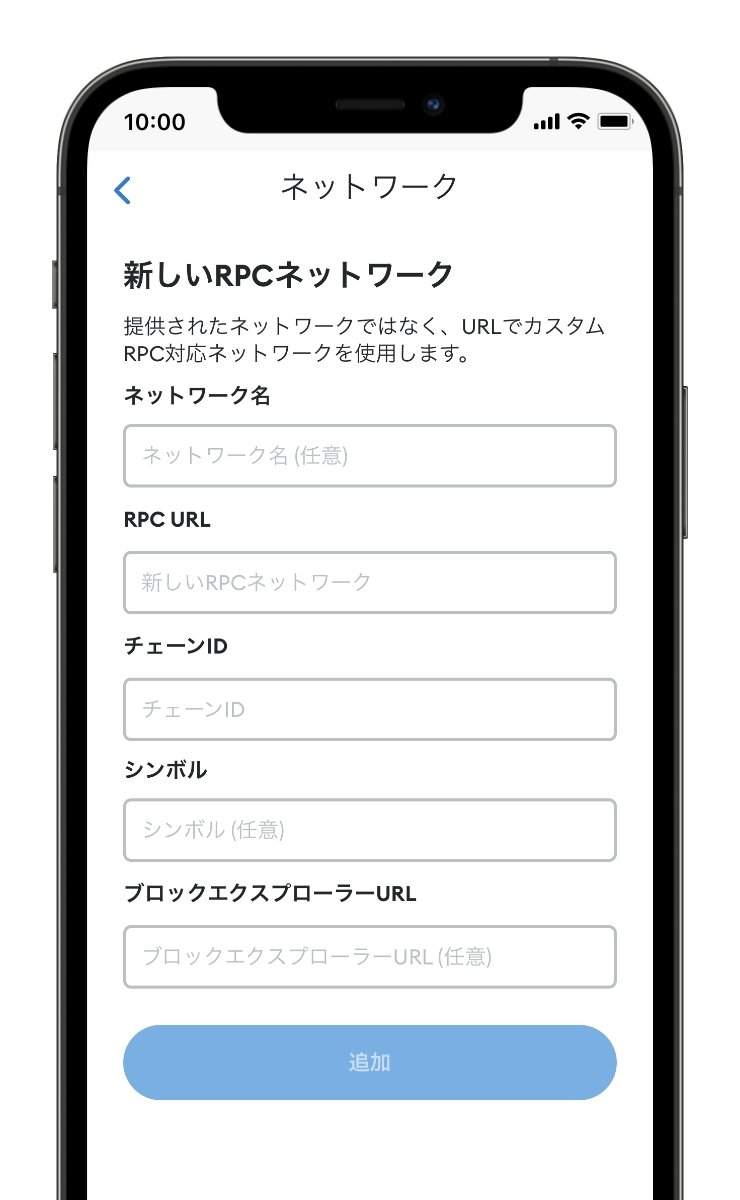
⑤すると上記のような画面になるので、下記のBSC(BNBスマートチェーン)のネットワーク設定値をコピペで入力していきます。
BSCのネットワーク設定
| ネットワーク名 | Binance Smart Chain Mainnet |
|---|---|
| 新規RPC URL | https://bsc-dataseed.binance.org/ |
| チェーンID | 56 |
| 通貨記号 | BNB |
| ブロックエクスプローラーのURL | https://bscscan.com |
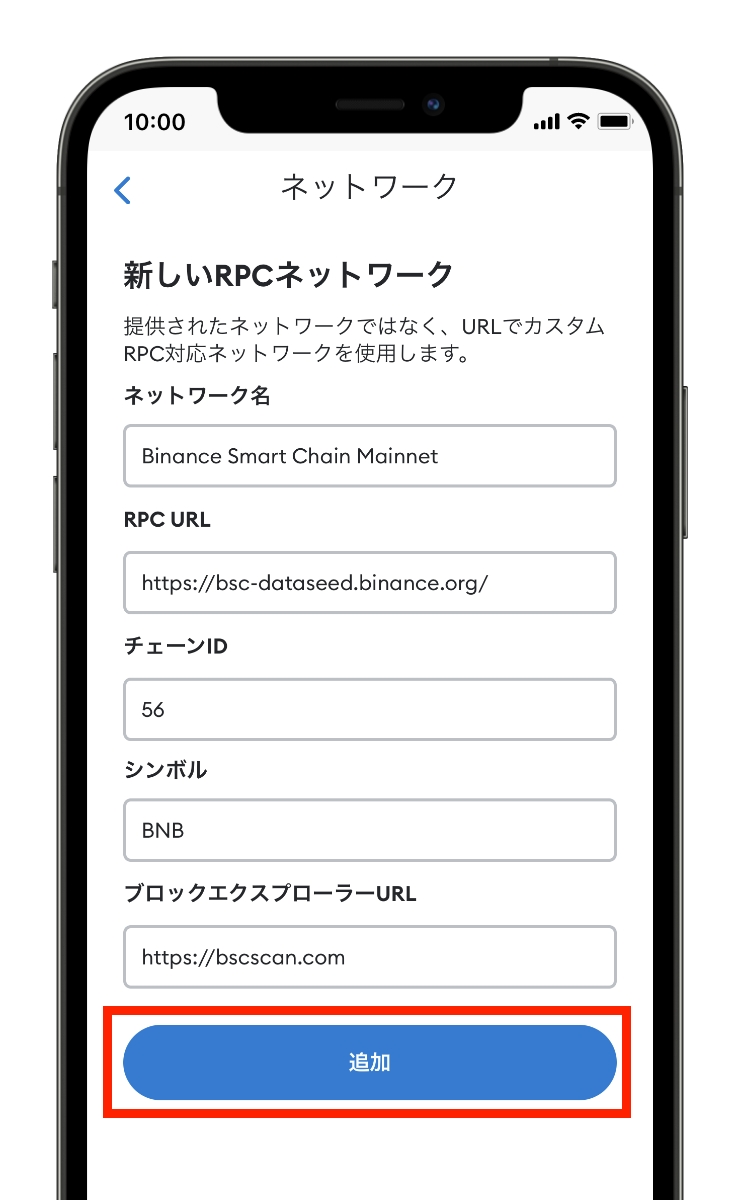
⑥上記のようにすべて入力できたら「追加」をタップします。
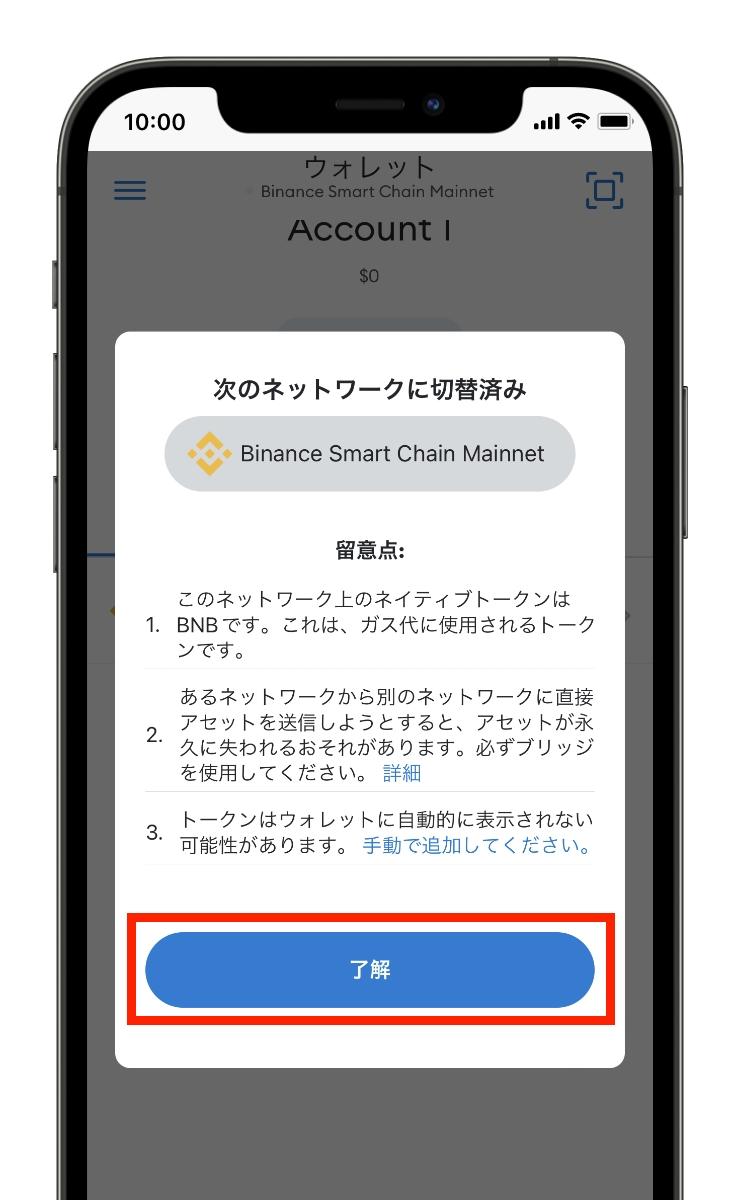
⑦「了解」をタップします。
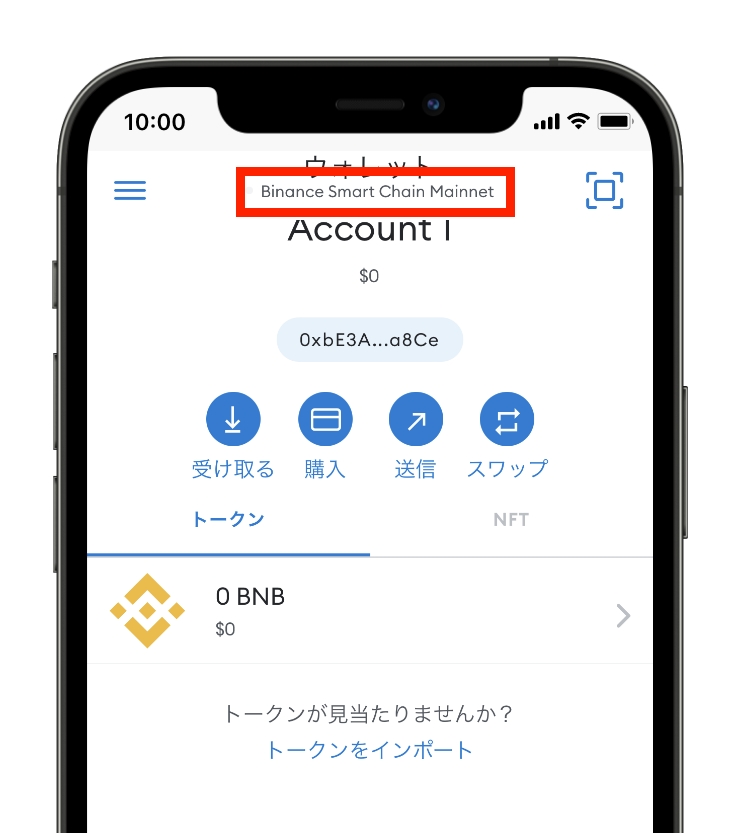
⑧赤枠部分に「Binance Smart Chain Mainnet」と表示されていればBSC(BNBスマートチェーン)の設定は完了です。
手順③:Bybit(バイビット)からメタマスクにMOVEZを送金する
メタマスクの準備が整ったら、Bybitからメタマスクに送金していきます。
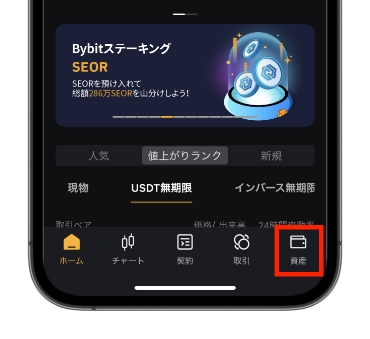
①まずは、Bybitのアプリを起動して、画面右下の「資産」をタップします。
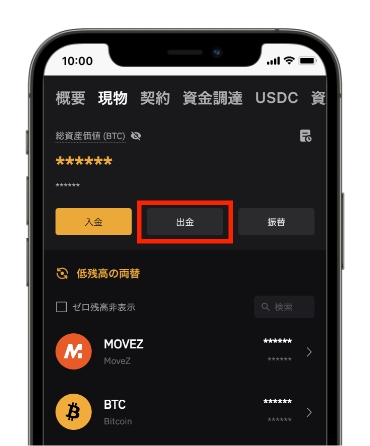
②「出金」をタップします。
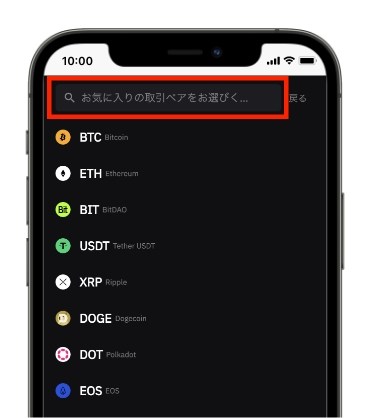
③赤枠の検索窓に「movez」と入力します。
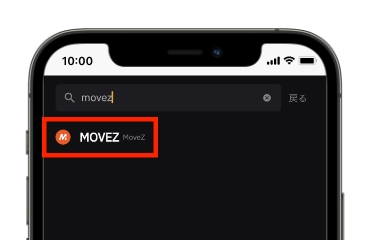
④検索結果に「MOVEZ」が表示されるのでタップします。
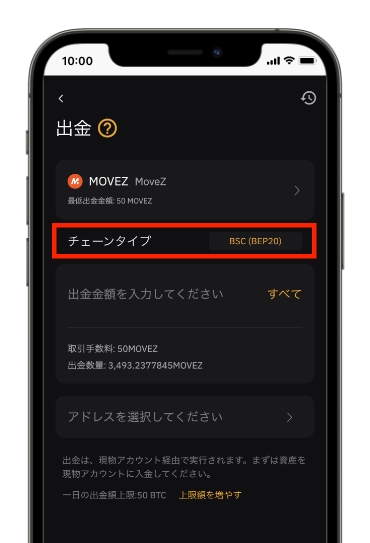
⑤すると上記のような出金画面が表示されるので、まずは、チェーンタイプが「BSC(BEP20)」になっていることを確認します。
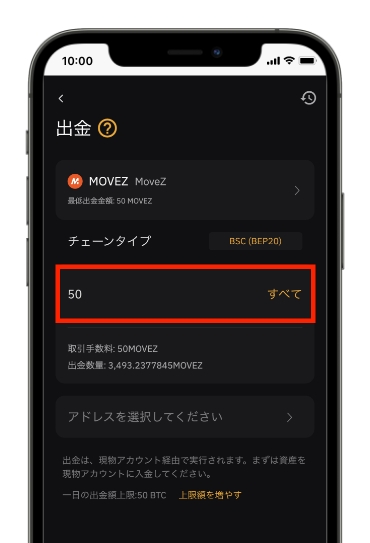
⑥続いて、出金したい金額を入力します。今回はテスト送金として「50MOVEZ」をメタマスクに送金してみたいと思います。
初めて送金する際は、送金ミスをしてしまう可能性があるので必ず少額でテスト送金をすることをおすすめします。
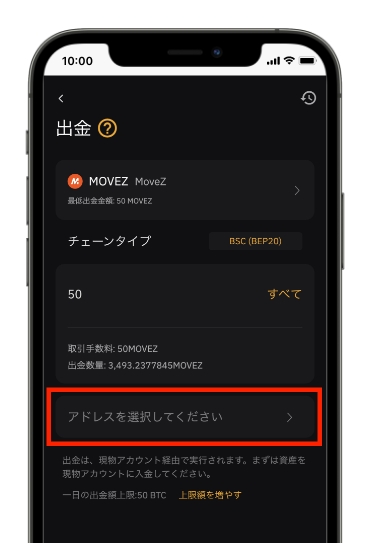
⑦出金金額が入力できたら、赤枠の「アドレスを選択してください」をタップします。
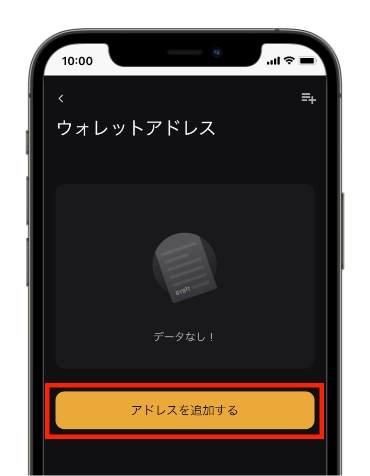
⑧すると上記のような画面になるので「アドレスを追加する」をタップします。
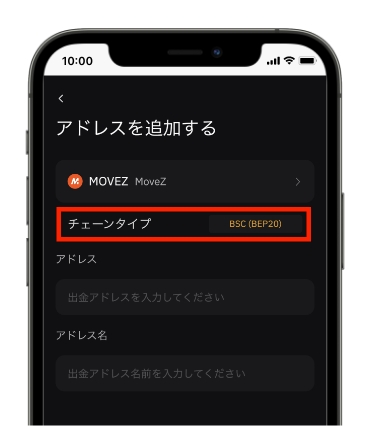
⑨再度、チェーンタイプが「BSC(BEP20)」になっていることを確認します。
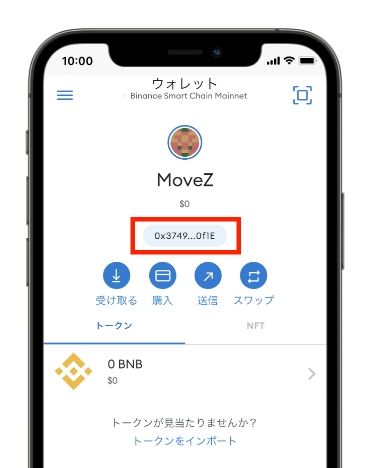
⑩出金アドレスを取得するために一旦メタマスクのアプリを起動して、赤枠部分をタップします。
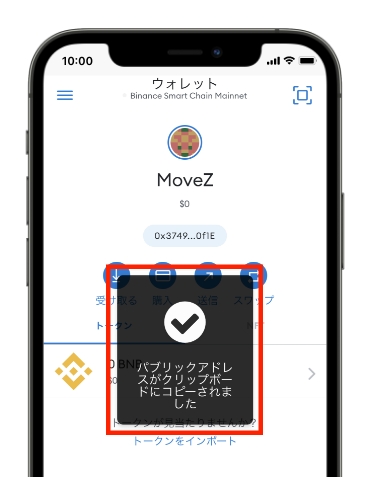
⑪上記のように「パブリックアドレスがクリップボードにコピーされました」と表示されたらBybitのアプリに戻ります。
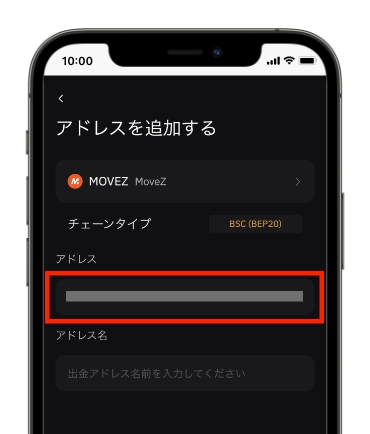
⑫コピーしたアドレスを赤枠に貼り付けます。
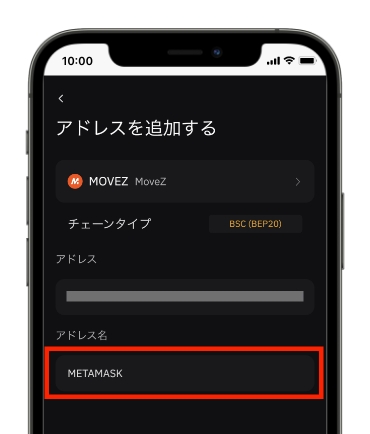
⑬アドレス名には「METAMASK」などご自身がわかる名前を入力します。
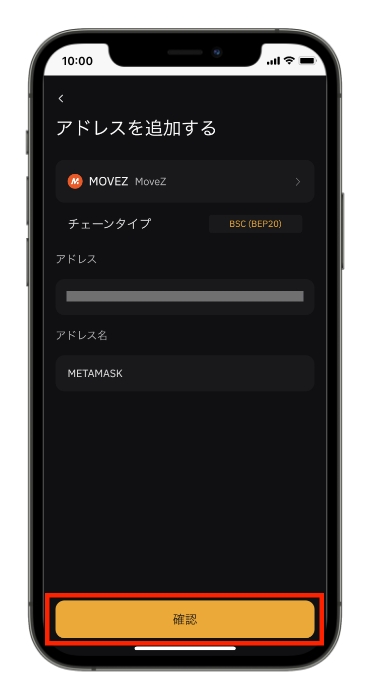
⑭「アドレス」と「アドレス名」が入力できたら「確認」をタップします。
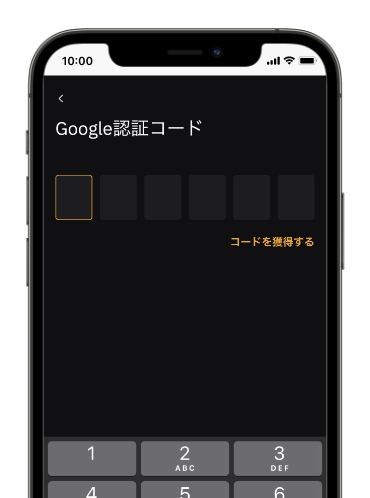
⑮2段階認証を設定している場合は、6ケタのコードを入力します。
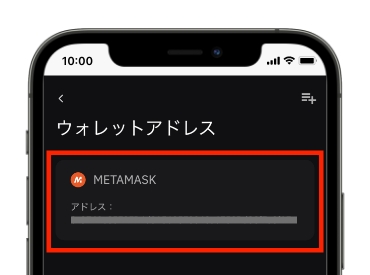
⑯上記のような画面になればアドレスの追加は完了です。追加したアドレスをタップします。
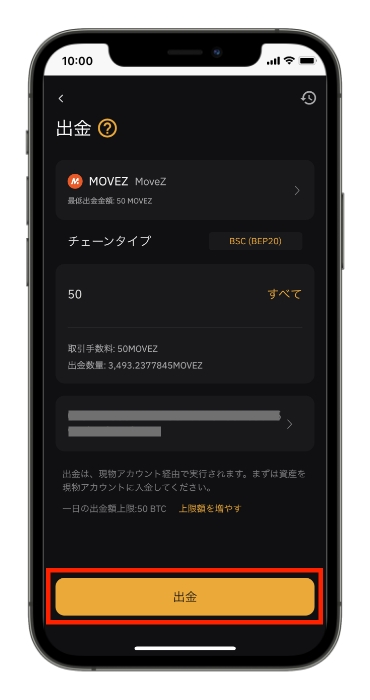
⑰すると自動的にアドレスが入力されるので、もう一度「チェーンタイプ」「数量」「アドレス」の3つを確認して問題なければ「出金」をタップします。
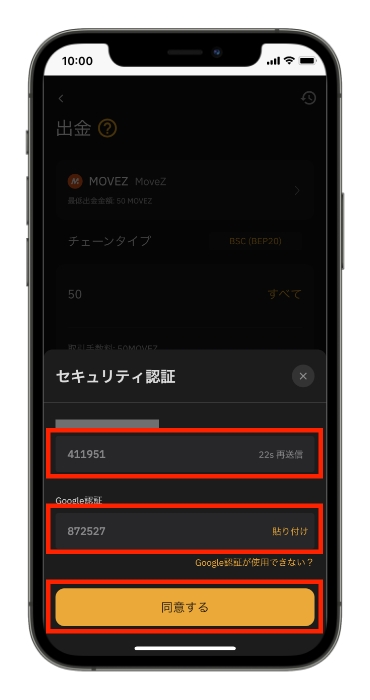
⑱「Eメール認証コード」と「Google認証コード」を入力して「同意する」をタップします。
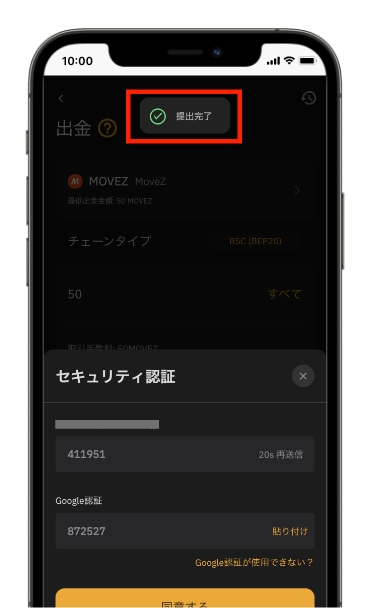
⑲上記のように「提出完了」と表示されればBybit側での送金手続きは完了です。
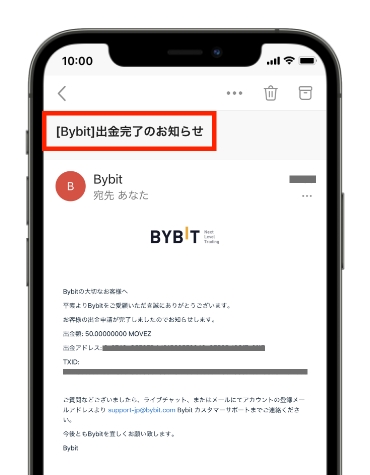
⑳しばらくすると上記のような出金完了メールが届きます。出金完了メールが届けば出金は成功です。
手順④:メタマスクで着金を確認
最後に、メタマスクで着金を確認します。ただ、デフォルトの状態だとMOVEZトークンが表示されないので、まずはトークンをインポートしていきます。
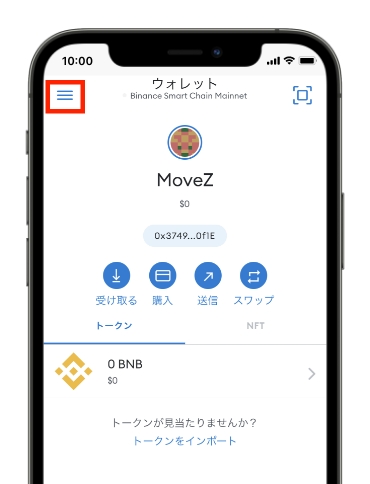
①メタマスクを開いて「トークンをインポート」をタップします。
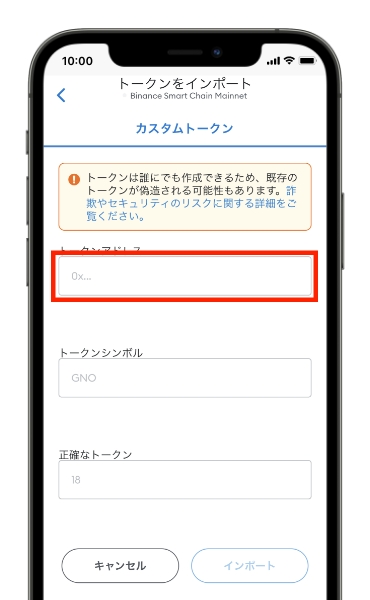
②赤枠のトークンアドレスに以下のMOVEZのコントラクトアドレスを貼り付けます。
0x039cd22cb49084142d55fcd4b6096a4f51ffb3b4

③すると「トークンシンボル」と「正確なトークン」は自動的に入力されるので「インポート」をタップします。
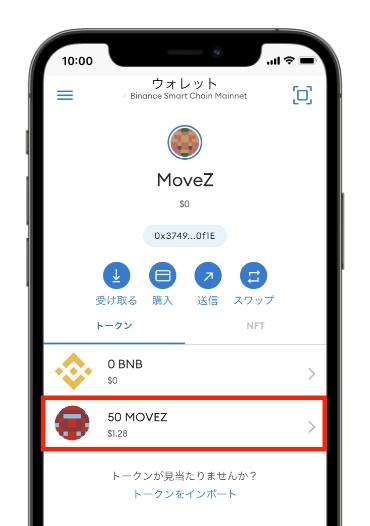
④無事に着金していれば、上記のようにBybitから送金した分のMOVEZが反映されているはずです。
あとは、残り全額を同じ手順で送金すればOKです。少し面倒ですが、大切な資金を守るためなので仕方なしです。2回目も気を抜かずに慎重に作業を進めてくださいね。
仮想通貨MOVEZ(ムーブゼット)をステーキングする方法
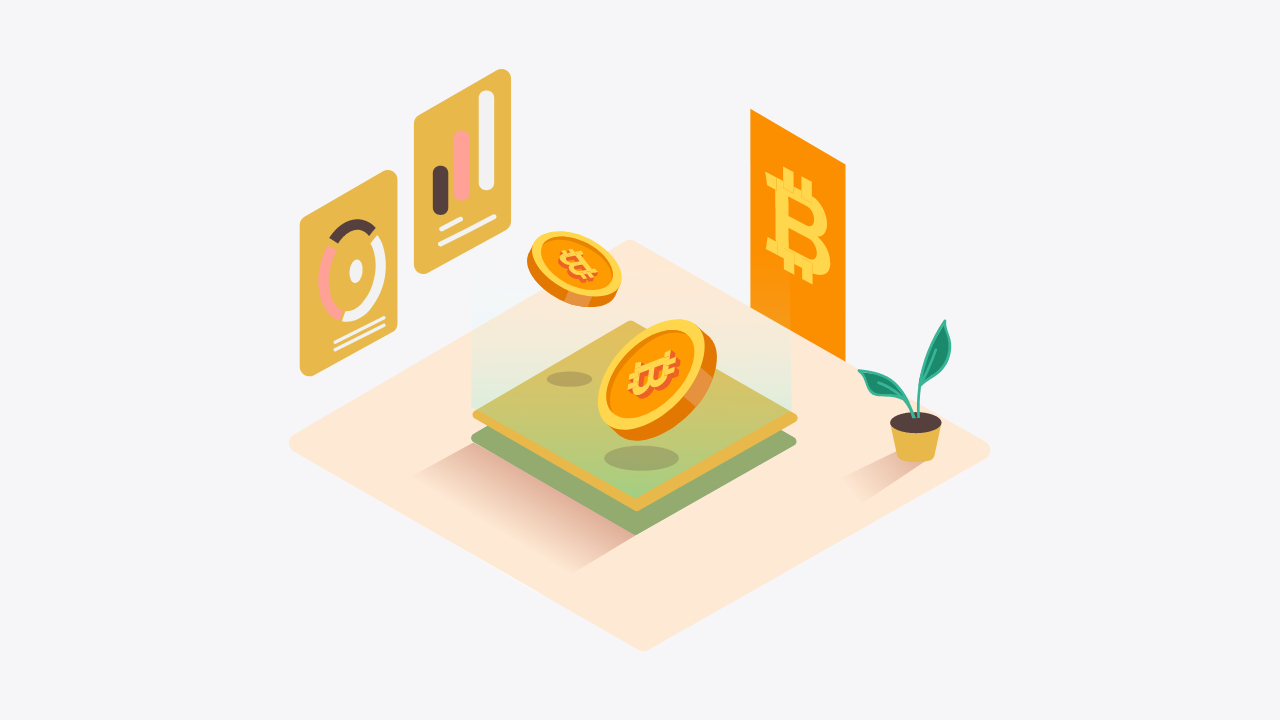
最後に、ステーキングの方法を紹介します。
仮想通貨MOVEZ(ムーブゼット)をステーキングする手順は以下の通りです。
- ガス代となるBNBをメタマスクに送金する
- 仮想通貨MOVEZをステーキングをする
順番に解説します。
手順①:ガス代となるBNBをメタマスクに送金する
まずは、メタマスクに少額のBNBを送金します。
0.01BNB(≒330円)もあれば十分なので、もしメタマスクにBNBが入っていないという方は、予め送金しておきましょう。
BybitからメタマスクにBNBを送金する方法は以下の記事で解説しているので、よかったら参考にしてみてください。
手順②:仮想通貨MOVEZをステーキングをする
BNBが準備できたら、MOVEZをステーキングをしていきます。
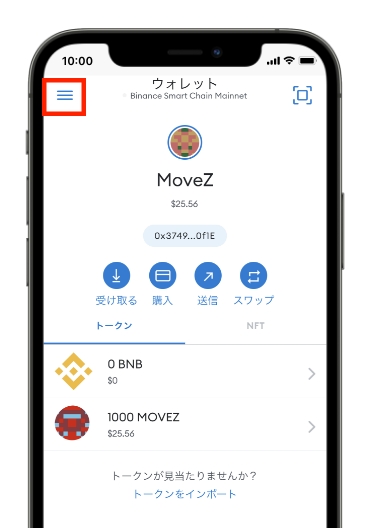
①まずは、メタマスクを起動して画面左上のメニューボタンをタップします。
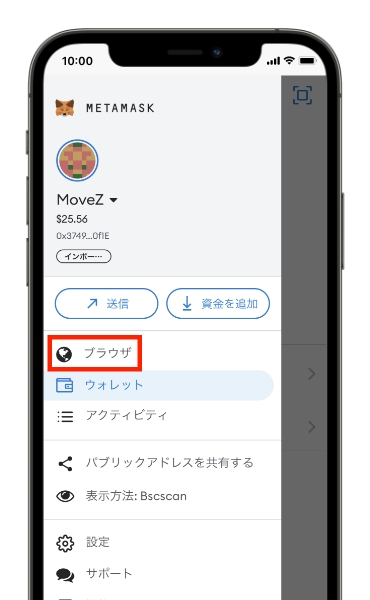
②ブラウザをタップします。
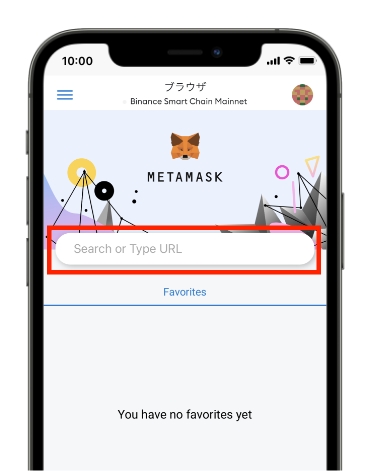
③赤枠の検索窓をタップします。
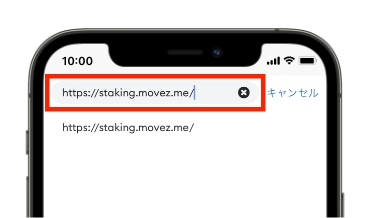
④検索窓に以下のMoveZステーキングページのURLを貼り付けてアクセスします。
URL:https://staking.movez.me/
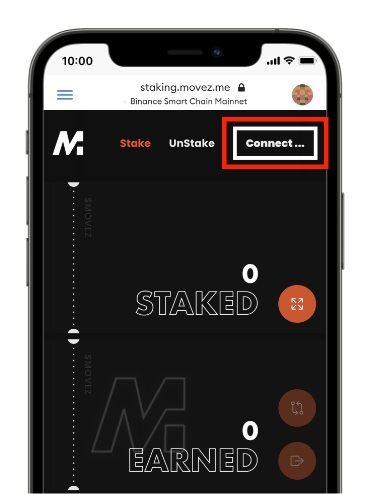
⑤上記のようなページが開いたら右上の「Connect」をタップします。
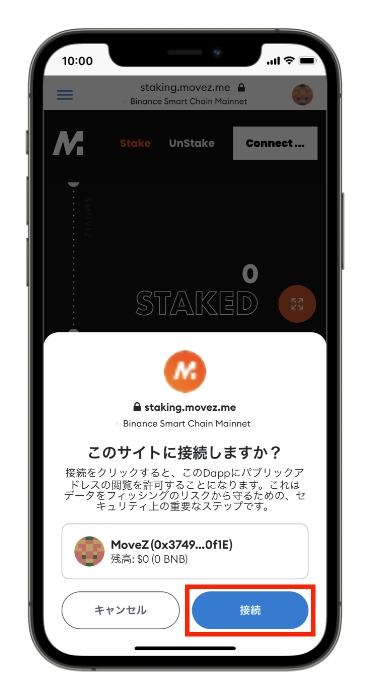
⑥「接続」をタップします。
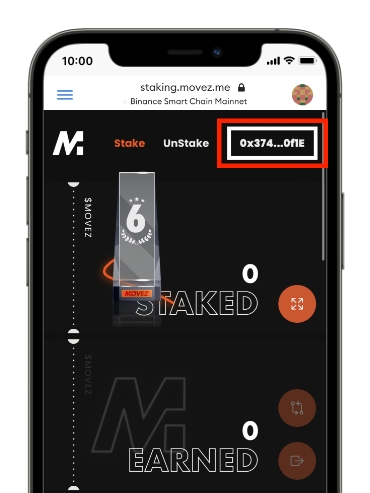
⑦赤枠部分にご自身のウォレットアドレスが表示されれば接続完了です。
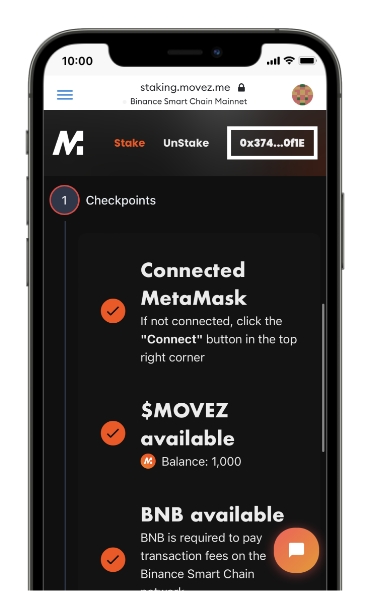
⑧少し下にスクロールすると、上記のように「Checkpoints」が表示されます。
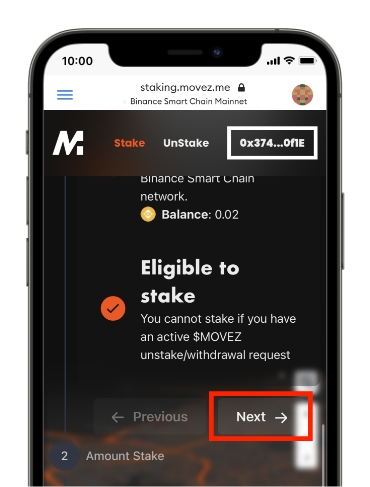
⑨すべてにチェックが入っていることを確認して「Next」をタップします。
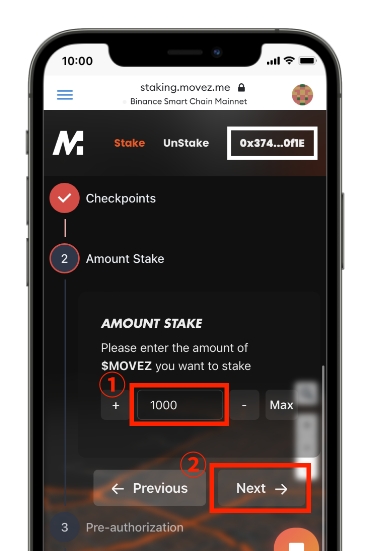
⑩続いて、ステーキングしたい数量を入力して、「Next」をタップします。
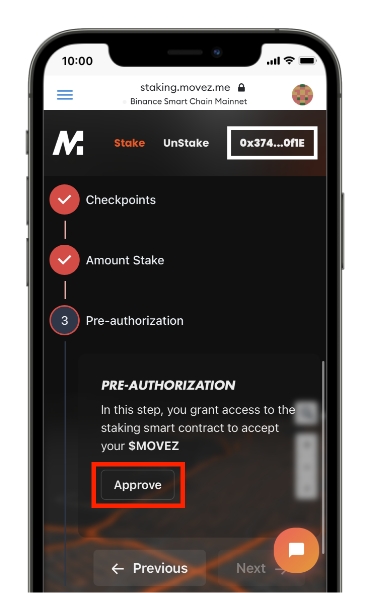
⑪「Approve」をタップします。
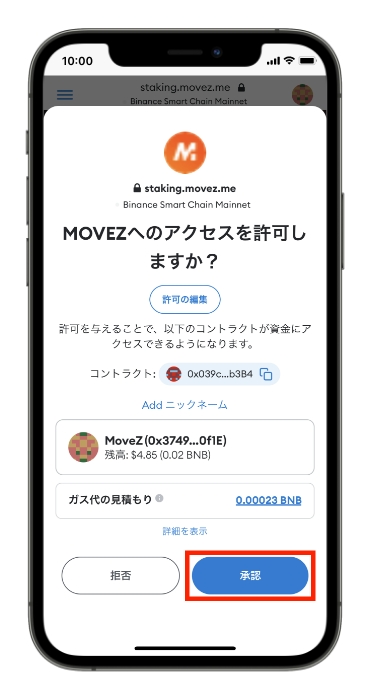
⑫「承認」をタップします。
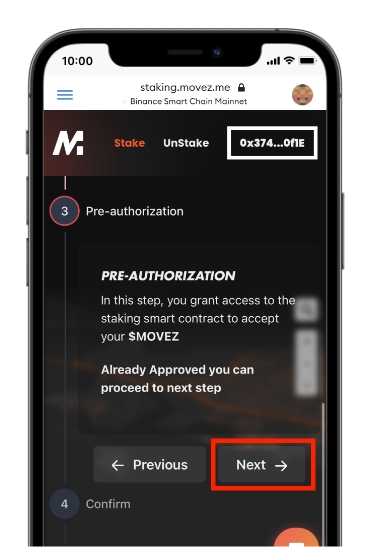
⑬「Next」をタップします。
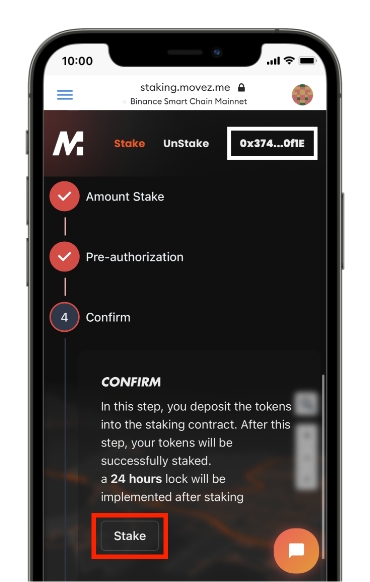
⑭「Stake」をタップします。
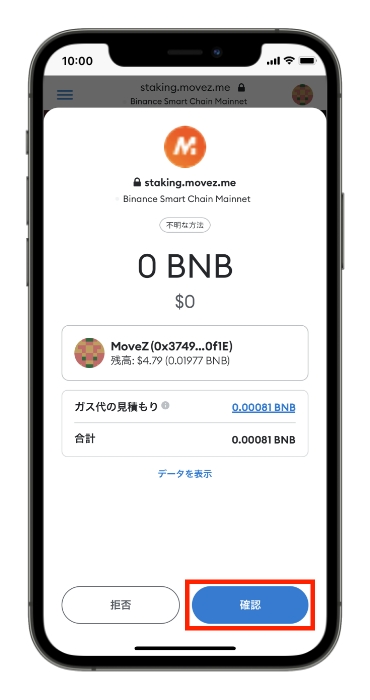
⑮「承認」をタップします。
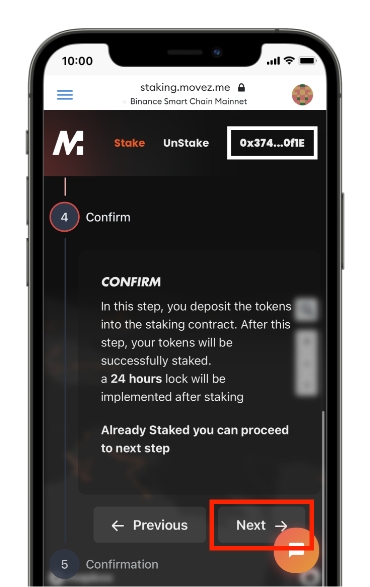
⑯「Next」をタップします。
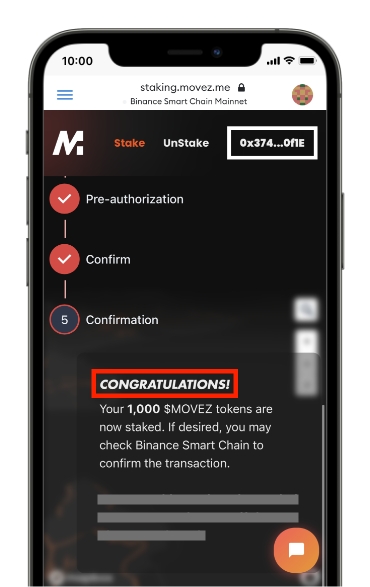
⑰上記のように「CONGRATULATIONS」と表示されればステーキングが完了です。
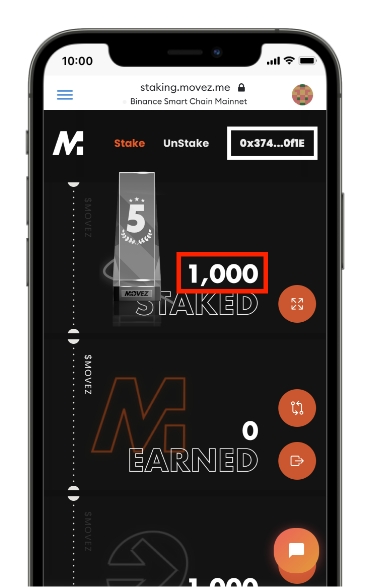
⑱画面上部に戻って、上記のように先ほどステーキングした数量が反映されていればステーキング成功です!おつかれさまでした!
まとめ:仮想通貨MOVEZ(ムーブゼット)の買い方・購入方法

この記事では、仮想通貨MOVEZ(ムーブゼット)の買い方・購入方法を解説しました。
最後に内容をおさらいしましょう。
要点まとめ
- 仮想通貨MOVEZは運動して稼げるM2Eアプリ・MoveZのガバナンストークン
- MoveZは有名VC・BlueZilla(ブルージラ)が手掛けるM2Eアプリとして注目されている
- MoveZを始めるには仮想通貨MOVEZを購入してステーキングする必要がある
- 仮想通貨MOVEZはBybitなど主要な海外仮想通貨取引所で購入できる
仮想通貨MOVEZの買い方
- 国内取引所で口座開設をする
- 国内取引所でビットコインを購入する
- ビットコインをBybitに送金する
- ビットコインをUSDTに交換する
- USDTでMOVEZトークンを購入する
手順は多いですが、1つ1つの作業はそれほど難しくないので、是非、チャレンジしてみてください!
この記事が、これからMoveZ(ムーブゼット)を始める方の一助となれば幸いです。
次につながる行動まとめ
MoveZを始めたいけど初期費用がない方はこちら
MoveZ(ムーブゼット)を始めてみたいけど初期費用を用意できないという方のために、セルフバックを使ってサクッと10万円稼ぐ方法を解説してみました。セルフバックで稼いだ10万円でNFTスニーカーをゲットしちゃってください!
本日は以上です。
最後までお読みいただきありがとうございましたm(_ _)m
DeFiビギナーズノートでは、これからも仮想通貨初心者の「困った」を解決できるように、有益な情報を発信していきますので、応援よろしくお願いします!
おすすめM2Eアプリ
M2Eを始めたいけど初期費用がない方はこちら
おすすめの国内仮想通貨取引所
おすすめの海外仮想通貨取引所